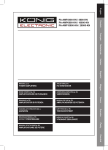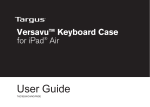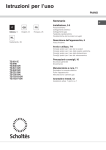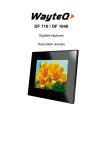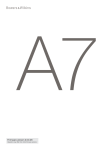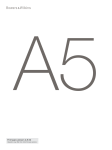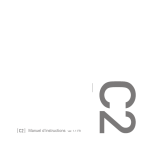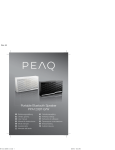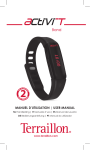Download Firmware version 2.00.28
Transcript
Firmware version 2.00.28 Operation may differ from other firmware versions ENGLISH Welcome to Bowers & Wilkins and A7 Thank you for choosing Bowers & Wilkins. When John Bowers first established our company he did so in the belief that imaginative design, innovative engineering and advanced technology were keys that could unlock the enjoyment of audio in the home. His belief is one that we continue to share and it inspires every product we design. A7 can be used to: •Play audio directly from iTunes ® via either a cable or wireless network connection. • Play audio stored on or streamed to your computer via USB. • Connect and listen to an external audio source such as a TV or a portable music player. This manual will tell you everything you need to know to get the most from your A7. It begins by describing the contents of A7 carton. www.bowers-wilkins.com 2 1. A7 2. Power cable 3. Remote control 4. Document pack containing a Quick Start Guide, warranty information and statutory safety warnings. Environmental Information This product complies with international directives, including but not limited to the Restriction of Hazardous Substances (RoHS) in electrical and electronic equipment, the Registration, Evaluation, Authorisation and restriction of CHemicals (REACH) and the disposal of Waste Electrical and Electronic Equipment (WEEE). Consult your local waste disposal authority for guidance on how properly to recycle or dispose of this product. 2. Connecting to your A7 You can connect to your A7 by: Auxiliary Input If you wish to listen to an external analogue or digital audio source, connect it to A7 Aux input socket using either an analogue cable terminated with a mini-jack plug or a digital cable terminated with a mini-TosLink optical plug. A7 will automatically identify the type of cable used and configure the Aux input socket appropriately. ENGLISH 1. A7 Carton Contents Note: A7 is able to play stereo digital audio at up to 24 bit/96kHz resolution. It is not compatible with surround-sound encoded 5.1 channel digital audio. Mains Input Connect A7 to a mains outlet socket using the supplied mains cable. When first connected to mains power A7 will automatically power up with its indicator pulsing red. Note: The table in Section 4 describes all A7 indicator colours and their meanings. • Using AirPlay® to stream wirelessly from iTunes. •Using AirPlay® to stream wirelessly from an iPod touch®, iPhone® or iPad®. • Using the rear panel mounted connection sockets. Diagram 1 illustrates A7's rear panel connection sockets. AirPlay Connection A7 is able to play audio from iTunes either wirelessly or via a wired (Ethernet) connection using AirPlay streaming technology. When connected to the same network as a computer running iTunes, A7 can appear as an output option in the pop-up menu at the bottom of the iTunes window. See Section 5 for information on configuring A7 to join your home network and on configuring iTunes to play through A7. Note: Please ensure you have installed the latest version of iTunes. Note: A standard Ethernet cable is required if you wish to connect your A7 to an Ethernet network. As well as streaming audio from iTunes, AirPlay also makes it possible to stream audio directly to A7 from an iPod, iPhone or iPad. Any iPod, iPhone or iPad application that incorporates a volume control will have an additional icon that enables selection of available remote speakers for playback. Any Airplay device within wireless range will be included in the selection list. Diagram 1 A7 back panel Note: AirPlay works with iPhone, iPod touch and iPad with iOS 4.3.3 or later, Mac with OS X Mountain Lion, or Mac and PC with iTunes 10.2.2 or later. USB Input If you wish to listen to audio either stored or streamed on your Mac/PC using A7 USB input, connect it using a USB cable from a spare Mac/PC USB socket. Note: A USB A-B cable (a USB printer cable) is required if you wish to connect your A7 to a Mac/PC for any use other than wireless AirPlay streaming. For reliable operation the cable should not exceed 3m (10 ft) in length. A7 should be connected directly to the Mac/PC USB port and not via any intermediate USB hardware. 3 ENGLISH 3. Using A7 A7 can be operated either from the controls on its body, illustrated in Diagram 2, or from the remote control. If the remote control is to be used, the battery insulating tab must first be removed. This is illustrated in Diagram 3. Diagram 4 illustrates the remote control key functions. 3.1 Switching On and Off In addition to normal operating mode, A7 has both Standby and Sleep modes. In Standby mode, all A7 functions are switched off and the power consumption minimised. In Sleep mode, the A7 wireless function remains connected to the network. The A7 indicator illuminates dim red in Sleep mode and will turn off in Standby mode. Diagram 2 A7 controls explained A7 can only be switched on from Standby mode by pressing the A7 Standby button . A7 can be switched on from Sleep mode by the following actions: • Pressing the A7 Standby button . • Pressing remote control Standby key . • Streaming music to A7 by Airplay. • Play music through the AUX input. When A7 is switched on from Standby or Sleep, the last input used will be selected if it is still connected. If the last input used is no longer connected, A7 will automatically scan its inputs AUX, USB, AirPlay, and select the first connected one it finds. The A7 indicator will change to the colour that designates the selected input. If no connected input is found, A7 will select the AirPlay input by default. Diagram 3 A7 insulating tab removal Note: If the AirPlay input has not been set up the indicator will flash Yellow. Note: The table in Section 4 describes all the A7 indicator colours and their meanings. To switch A7 into Sleep mode, either press the remote control Standby key or press and hold the A7 Standby button for 2 seconds. The A7 indicator will illuminate dim red. To switch A7 into Standby mode, press and hold the A7 Standby button for 4 seconds. The A7 indicator will turn off. Note: It is not possible to switch A7 into Standby mode from the remote control. Note: The A7 will automatically enter Sleep mode if left inactive for more than 30 minutes. Diagram 4 A7 remote control explained 4 ENGLISH 3.2 A7 Functions Diagram 5 illustrates A7's connectivity. With A7 switched on from Standby or Sleep: •Y ou can connect to a wired or wireless network and listen to your iTunes audio via AirPlay. •Y ou can listen to other digital or analogue audio sources via the AUX input. •Y ou can listen to audio stored or streamed on your computer via USB. Note: See Section 6 for more on using A7 USB input. •Y ou can use the remote control Volume keys or A7's Volume buttons to control volume. • If A7 is connected to iTunes via AirPlay, you can use the remote control Play/Pause key to play or pause audio, or the Next and Previous keys to select the next or previous track. •Y ou can use the remote control Input key or A7's Standby button sequentially to select connected inputs. Note: There is a short delay when A7 inputs are switched. This is a consequence of the need to re-establish USB or Network communication. MENU 3.3 Adjusting the sound of A7 If A7 is connected to iTunes via AirPlay you can use one of the iTunes EQ options to tailor the sound. Any ability to adjust the sound from the USB and AUX inputs will depend on the capabilities of the source hardware or software. Diagram 5 A7 connectivity 3.4 A7 Automatic Input Switching In some circumstances A7 will automatically switch to its AirPlay input or switch on from Sleep mode: • If iTunes streamed audio is present on the AirPlay input when the USB or (AUX)iliary input is selected but no audio playing, the AirPlay input will automatically be selected. • If iTunes streamed audio is present on the AirPlay input when A7 is in Sleep mode, it will automatically switch on and play the streamed audio. •W hen A7 has been In Sleep mode for more than one minute and an audio signal is detected through the AUX input, it will automatically switch on and play the AUX input audio. 4. The A7 Indicator The A7 indicator illuminates in a range of colours to indicate different operational conditions. Table 1 describes the colours and their meanings. Indicator Colour Meaning Input Selected Off Standby N/A Dim Red Sleep N/A Pulsing Red Powering up N/A Flash Red twice Reset started N/A Green On USB Fast flashing Green Volume adjustment USB Orange On Aux Fast flashing Orange Volume adjustment Aux Slow flashing Orange Digital audio lock error Aux Purple On AirPlay Fast flashing purple Volume adjustment AirPlay Slow flashing purple No network connected AirPlay Fast flashing Red Invalid operation Any Slow flashing Yellow Wireless setup mode N/A White Firmware update N/A Flashing white Firmware error N/A Table 1 Indicator colour and meaning 5 In order to play your iTunes music on your A7 using AirPlay, your A7 must join the same network as the computer on which iTunes is installed and running. A7 network addressing is set to DHCP which means that once it has joined the wireless network it will not require any further configuration. You will need to know your home wireless network name and password before you start. 5.1 Set up your A7 with your iOS device (iPod touch, iPad or iPhone) • Get the Bowers & Wilkins AirPlay Setup App from the App Store or by visiting www.bowers-wilkins.com/setupapp • Follow the onscreen instructions. 5.2 Set up with Mac or PC • Get the Bowers & Wilkins AirPlay Setup App from the Mac App Store (Mac users only) or by visiting www.bowers-wilkins.com/setupapp • Follow the onscreen instructions. 5.3 Setting up A7 using a wired connection To set up A7 to join your wireless network you should first connect it physically to the Mac/PC using an Ethernet cable. You will need to ensure that your Mac/PC wireless capabilities are disabled. Once connected you can browse to the A7 setup page. Follow the steps described below. Note: A7 can also use a wired network for AirPlay streaming. • Unplug every cable from the A7. •U sing an Ethernet cable connect the A7 rear panel Ethernet socket to an Ethernet socket on the computer. •C onnect the power cable. A7 will switch on with the indicator pulsing red. •O nce the A7 indicator begins to flash yellow. Press and hold the '+' volume button on A7 for 4 seconds. A7's indicator will show solid purple once the wired network connection is established. •U sing an internet browser application running on the computer connected to the A7 type the A7 default network address (http://169.254.1.1) in the browser address field and press “return”. This will open the A7 setup page. • The setup page provides the option to change the A7 name. Changing the name is useful if more than one A7 is to be connected to the network. Enter a new name (A7 Kitchen for example) in the Name box. •S elect your home network Name from the drop down list and enter the Password in the appropriate box. Take care to type the password correctly. •W hen you are finished, click on the Apply button, then close the A7 setup page. Disconnect the Ethernet cable. •T he A7 indicator will change to steady purple when the wireless network connection is established. This will take up to 3 minutes. Note: If A7 fails to connect to your home wireless network, the most likely fault is an incorrectly entered network password. Follow the reset instructions in Section 8 and begin the network setup procedure again. 5.4 Configuring iTunes With A7 connected to your home network (wired or wireless) you can configure iTunes to use it as an output device. Configure iTunes by selecting A7 in the devices menu at the bottom right hand corner of the iTunes display. iTunes will now play through the A7. Note: On computers running Microsoft Windows (XP or later), launching A7's firmware updater will install an A7 desktop icon. Double-click on the icon to begin the update process. If the process has not been run before, a dialogue box will request that the location of the USB Driver also installed by the updater is specified (the default location is: C:\Program Files\Bowers & Wilkins\ A7Programmer\). Once the location of the USB driver has been specified, the firmware update process will continue. ENGLISH 5. Joining Wireless Networks and configuring iTunes Once the firmware update is complete, A7's indicator will illuminate dim red and the unit will return to normal operation. Note: Updated A7 firmware may incorporate new features. Download the most recent owners manual for the latest information. Multiple A7 units can be connected to the wireless network and used to provide audio in separate rooms. Each will be available in the iTunes devices menu, identified by either the names specified in the setup page, or by default the last three digits of their serial numbers. 6. Using USB Input The USB input enables you to connect your A7 to a Mac/PC in order to play its stored or streamed audio. 6.1 Playing Audio via USB When A7 is connected to a Mac/PC via USB and its USB input is selected, the computer will identify A7 as an output only audio device. Specifying A7 in the Mac/PC audio control panel will allow it to play audio data either stored locally on the computer or streamed via a network or the internet. A7's indicator will illuminate green when the USB input is selected. Note: Table 1 in Section 4 describes all A7's indicator colours and their meanings. Depending on the Mac/PC audio application in use, the remote control may be used to control playback, skip tracks and adjust volume. 7. A7 Firmware Update Updated A7 firmware may from time to time be made available for download from A7's support section of the Bowers & Wilkins website. With the firmware file downloaded to your Mac/PC, update your A7 by following the steps below: • Disconnect A7 from its power supply. • If it is not already connected, connect A7 to the Mac/PC via USB. •W hile holding down A7's Standby button, connect power cable. The indicator will illuminate white to confirm that A7 is in firmware update mode and connected to a Mac/PC. •L aunch the firmware updater on the Mac/PC and follow the dialogue box instructions. Note: On computers running Mac OS X, launching A7's firmware updater will install A7's programmer application in the OS X applications folder. Launching the application by doubleclicking on its icon in the applications folder will begin the firmware update process. 6 ENGLISH 8. A7 Factory Reset A7 has a pin-hole reset button located on its rear connection panel. The reset button is illustrated in Diagram 6. To return the A7 network settings (AirPlay input) to the factory defaults, ensure the power cable is connected, and power the A7 on. Press and hold the reset button for 2 seconds. The indicator will flash red twice. 9. Cleaning A7 Use a clothes brush or damp cloth to clean the grille cloth. Wipe other surfaces with a clean lint-free cloth. If you wish to use a cleaning agent, apply it onto the cleaning cloth, not directly onto A7. Test a small area first, as some cleaning products may damage some of the surfaces. Avoid products that are abrasive, or contain acid, alkali or anti-bacterial agents. 10. Troubleshooting If you need help troubleshooting a specific problem, or have a question you’d like answered, please consult A7's support section of the Bowers & Wilkins website www.bowers-wilkins.com. Diagram 6 A7 factory reset 7 Model A7 Description Wireless Music System Technical features Apple ® AirPlay® technology ENGLISH Technical Specifications Digital Signal Processing (DSP) High Quality Class-D amplifier Switch mode power supply USB streaming from PC / Mac ® Flowport™ Remote control Drive units 2x 25mm (1.0 in) Nautilus™ tube aluminium tweet 2x 75mm (3.0 in) Midrange 1x 150mm (6.0 in) Subwoofer Frequency response 40Hz – 36kHz ±3dB on reference axis Frequency range -6dB at 36Hz and 42kHz Amplifier power output 2x 25W (tweeter) 2x 25W (midrange) 1x 50W (subwoofer) Input voltage 100V - 240V ~ 50/60Hz Rated power consumption 100W Standby power consumption <0.5W Operating temperature This product is only designed to work at an ambient temperature of up to 45°C Inputs Network (RJ45 Ethernet or Wi-Fi) Auxiliary - analogue / optical digital (3.5mm mini jack) Streaming, synchronization & firmware upgrades (USB 2.0) Height 220mm Width 360mm Depth 160mm Net weight 5.7kg Enclosure Glass filed ABS Grilles Black cloth Apple compatibility AirPlay works with iPhone, iPod touch and iPad with iOS 4.3.3 or later, Mac with OS X Mountain Lion, or Mac and PC with iTunes 10.2.2 or later 8 FRANÇAIS Bienvenue chez Bowers & Wilkins et au A7 Merci d'avoir choisi Bowers & Wilkins. Lorsque John Bowers a créé notre société, il l’a fait avec la conviction qu’une conception imaginative, une ingénierie de pointe et des technologies novatrices étaient les clés qui débloqueraient les plaisirs de l'audio à domicile. Cette vision reste toujours celle que nous partageons et qui inspire tous les produits que nous concevons aujourd’hui. Le A7 vous permet de : •Lire des fichiers audio directement à partir d'iTunes® via une connexion réseau filaire ou sans fil. • Lire des fichiers audio stockés ou diffusés en continu depuis votre ordinateur par la prise USB. • Connecter et écouter une source audio externe, issue d’un téléviseur ou d’un lecteur de musique portable non USB. Ce manuel décrit tout ce que vous devez savoir pour utiliser au mieux votre A7. Il commence par énumérer le contenu du carton du A7. www.bowers-wilkins.com 9 1. A7 2. Câble d'alimentation 3. Télécommande 4. Ensemble de documents contenant un guide de démarrage rapide, des informations concernant la garantie et les avertissements légaux en termes de sécurité. Information sur l'environnement Ce produit est conforme avec les directives internationales, y compris mais non limité à la restriction des substances dangereuses (RoHS) dans les équipements électriques et équipements électroniques, l’enregistrement, l'évaluation, l’autorisation et la restriction des substances chimiques (REACH) et l'élimination des déchets électriques et électroniques (WEEE). Consultez votre centre local d’élimination des déchets pour des conseils appropriés sur la manière de recycler ou d'éliminer ce produit. 2. Connecter votre A7 Vous pouvez connecter votre A7 de trois différentes façons : Entrée Auxiliaire Si vous souhaitez écouter une source audio externe, analogique ou numérique, connectez-la à l’entrée AUX du A7 en utilisant soit un câble analogique doté d’une prise mini-jack, soit un câble numérique doté d’une mini-fiche optique Toslink. Le A7 identifiera automatiquement le type de câble utilisé et configurera la prise AUX In de façon appropriée. Remarque : Le A7 peut lire uniquement les sources stéréos numériques audio jusqu'à la résolution 24 bits/96 kHz. Il n'est notamment pas compatible avec le son surround audio numérique encodé en 5.1 canaux. FRANÇAIS 1. Contenu du carton du A7 Prise secteur Connectez le A7 à une prise de courant secteur en utilisant le câble d'alimentation fourni. Lors qu’il est branché pour la première fois sur le secteur, le A7 passe automatiquement en mode Veille (Standby) et la diode qui indique le mode de fonctionnement s’allume en rouge sombre. Remarque : Le tableau du paragraphe 4 décrit les différentes couleurs que peuvent prendre la diode indicatrice de fonctionnement du A7 et leurs significations. •U tiliser AirPlay® pour diffuser de la musique sans fil en streaming depuis iTunes •U tiliser AirPlay® pour diffuser de la musique sans fil en streaming depuis votre iPod touch, iPhone ou iPad • Utiliser les prises et connecteurs du panneau arrière Le schéma 1 illustre les prises et connexions du panneau arrière du A7. Connexion AirPlay® Le A7 est capable de lire des fichiers audio en provenance d'iTunes, sans fil ou via une connexion filaire (Ethernet) avec la technologie de diffusion continue (streaming) AirPlay®. Lorsqu'il est connecté au même réseau qu’un ordinateur sur lequel s’exécute iTunes, le A7 peut alors apparaître comme un périphérique de sortie dans le menu situé en bas de la fenêtre iTunes. Reportez vous à la section 5 pour savoir comment configurer le A7 pour qu’il puisse se connecter à votre réseau domestique, et sur la manière de configurer iTunes pour qu’il puisse lire et envoyer des morceaux au A7. Remarque : Vous devez utiliser la dernière version d’iTunes Remarque : Un câble Ethernet standard est nécessaire si vous souhaitez connecter votre A7 à un réseau Ethernet. Tout comme le « streaming » (diffusion en continu) audio à partir d'iTunes, AirPlay permet aussi la lecture de fichiers audio directement sur le A7 à partir d'un iPod, iPhone ou iPad®.Tous les iPods, iPhones ou iPads intégrant un contrôle de volume possèdent une icône supplémentaire leur permettant de sélectionner des enceintes distantes pour la lecture audio. Tout périphérique AirPlay® se trouvant à portée du réseau sans fil pourra alors être intégré dans la liste de sélection pour la lecture. Schéma 1 Panneau arrière du A7 Remarque : AirPlay fonctionne avec l'iPhone, l'iPod touch et l'iPad avec iOS 4.3.3 ou supérieur, un Mac avec OS X Mountain Lion, un Mac ou un PC avec iTunes 10.2.2 ou supérieur. Entrée USB Si vous souhaitez écouter des fichiers audio stockés ou lus depuis votre Mac / PC en utilisant l’entrée USB du A7, reliez un câble USB à l’une des prises USB de votre Mac / PC. Remarque : Un câble USB de type A-B (câble d'imprimante USB) est nécessaire si vous souhaitez connecter votre A7 à un Mac / PC. Pour un fonctionnement fiable, la longueur du câble ne doit pas dépasser 3 m (10 pouces). Le A7 doit être raccordé directement au port USB du Mac / PC pour toute autre usage que le streaming sans fil avec AirPlay, et non pas via un accessoire USB intermédiaire (type « hub »). 10 3. Utilisation du A7 Le A7 peut être utilisé, soit à partir des boutons de commandes en face avant, comme illustré sur le schéma 2, ou avec la télécommande. Si vous utilisez la télécommande, vous devez tout d’abord retirer l’isolant de la batterie. Cette opération est illustrée sur le schéma 3. Le schéma 4 décrit le fonctionnement des boutons de la télécommande. En plus du mode de fonctionnement normal (marche), le A7 dispose d’un mode de « Veille » (Standby) et d’un mode de « Sommeil »(Sleep). En mode Veille, toutes les fonctions du A7 sont à l’arrêt et sa consommation d'énergie est réduite au minimum. En mode Sommeil, les fonctions sans fil du A7 demeurent actives et l’appareil reste connecté au réseau. L'indicateur de fonctionnement du A7 s'allume en rouge sombre en mode Sommeil, et s’éteint en mode Veille. FRANÇAIS 3.1 Mise sous et hors tension Schéma 2 Description des commandes du A7 Le A7 peut être mis en marche depuis le mode Veille en appuyant sur la touche Veille (Standby) . Le A7 peut être mis en marche depuis le mode Sommeil par les actions suivantes: • En appuyant sur le bouton Veille du A7. • En appuyant sur la touche Veille de la télécommande • En lui envoyant de la musique sans fil via AirPlay • En écoutant de la musique via la prise AUX Lorsque le A7 est mis en marche depuis le mode Veille ou le mode Sommeil, la dernière entrée qui a été utilisée sera automatiquement sélectionnée, si elle est toujours connectée. Si la dernière entrée utilisée n'est plus connectée, le A7 va balayer automatiquement toutes ses entrées Dock, AirPlay, USB, (AUX)iliaire et va sélectionner la première entrée connectée qu’il trouve. L'indicateur de fonctionnement du A7 va changer de couleur pour désigner l’entrée sélectionnée. Si aucune entrée connectée n’a été détectée, le A7 va sélectionner par défaut l'entrée AirPlay. Schéma 3 Retrait de l’isolant de la batterie de la télécommande du A7 Remarque : Si l'entrée AirPlay® n'a pas été configurée, la diode indicatrice de fonctionnement va clignoter en jaune. Remarque : Le tableau du paragraphe 4 décrit les différentes couleurs que peuvent prendre la diode indicatrice de fonctionnement du A7 et leurs significations. Pour passer le A7 en mode Sommeil, appuyez sur le bouton « Standby » de la télécommande ou maintenez appuyé le bouton « Standby » du A7 pendant au moins deux secondes. L’indicateur lumineux du A7 passe en rouge sombre. Pour passer A7 en mode Veille, appuyez et maintenez le bouton « Standby » du A7 pendant au moins 4 secondes. L'indicateur lumineux du A7 s’éteint complètement. Remarque : Il n'est pas possible de passer le A7 en mode Veille à partir de la télécommande. Remarque : Le A7 passe automatiquement en mode Sommeil au bout de 30 minutes d'inactivité. Schéma 4 Description des commandes accessibles avec la télécommande 11 3.2 Fonctions du A7 Le schéma 5 illustre le fonctionnement du A7 avec toutes ses différentes sources audio connectées. Quand le A7 est mis en marche depuis le mode Veille ou le mode Sommeil : •V ous pouvez le connecter à un réseau filaire ou sans fil et écouter le contenu de votre bibliothèque iTunes grâce à AirPlay. FRANÇAIS •V ous pouvez écouter d’autres sources audio numériques ou analogiques via l'entrée (AUX)iliaire du A7. •V ous pouvez écouter des fichiers audio stockés ou diffusés en continu sur votre ordinateur via l’entrée USB. Remarque : Reportez vous au paragraphe 6 pour plus d’informations sur l'utilisation de l’entrée USB du A7. •V ous pouvez utiliser les touches de Volume de la télécommande ou les boutons de Volume du A7 pour ajuster le niveau sonore. •S i le A7 est connecté à iTunes via AirPlay, vous pouvez utiliser les touches de la télécommande Play/pause pour lancer ou arrêter temporairement la lecture audio, et les touches Next/ Previous pour choisir la piste suivante ou précédente. •V ous pouvez utiliser la touche Input de la télécommande ou le bouton Standby du A7 pour sélectionner séquentiellement les différentes entrées. Remarque : Il y a un léger délai entre les différentes entrées quand on passe successivement de l’une à l’autre. Ceci est la conséquence de devoir rétablir à chaque fois les connexions USB et réseau. MENU 3.3 Ajustements sonores du A7 Lorsque le A7 est connecté à iTunes via AirPlay, vous pouvez utiliser les options d’égalisation d’iTunes pour personnaliser le son. Les possibilités d’ajustements sonores du son via l’entrée USB ou AUX sont uniquement liées aux capacités logicielles ou matérielles de la source. Schéma 5 Connexions du A7 3.4 Changement d’entrée automatique du A7 Dans certains cas, le A7 peut passer automatiquement sur l’entrée AirPlay, ou se mettre en marche depuis le mode Sommeil : Code de couleur Signification Entrée sélectionnée Off Veille N/A •S i un programme audio provenant d’iTunes est présent sur AirPlay, que l'entrée USB ou (AUX)iliaire est sélectionnée mais qu’il n’y aucun signal audio sur l’une ou l’autre de ces entrées. Alors, l'entrée AirPlay® sera automatiquement sélectionnée. Rouge sombre Sommeil N/A Rouge clignotant Mise sous tension N/A Rouge clignotant deux fois Réinitialisation en cours N/A Vert Marche USB Vert clignotement rapide Ajustement du volume USB Orange Marche Aux •S i un programme audio provenant d’iTunes est présent sur AirPlay® alors que le A7 est en mode Veille, alors celui-ci se mettra en marche automatiquement et diffusera ce programme audio. •Q uand le A7 a été en mode Sommeil depuis plus d’une minute, et qu’un signal audio est détecté au niveau de son entrée AUX, alors le A7 va automatiquement se mettre en marche et lire le contenu audio arrivant sur son entrée AUX. 4. Diode indicatrice lumineuse du A7 L'indicateur lumineux du A7 s’allume selon un code de couleurs précis, différentes selon les modes et conditions de fonctionnement. Le tableau 1 énumère la liste des couleurs et leurs significations. Orange clignotement rapide Ajustement du volume Aux Orange clignotement lent Défaut de verrouillage source numérique Aux Violet Marche AirPlay Violet clignotement rapide Ajustement du volume AirPlay Violet clignotement lent Pas de réseau connecté AirPlay Rouge clignotement rapide Opération non autorisée Toutes Jaune clignotement lent Configuration sans fil N/A Blanc Mise à jour firmware N/A Blanc clignotant Erreur de mise à jour firmware N/A Tableau 1 Couleurs et significations de l’indicateur lumineux 12 Afin de pouvoir écouter les morceaux musicaux issus de votre bibliothèque iTunes sur votre A7 en utilisant AirPlay®, votre A7 doit pouvoir rejoindre le même réseau sans fil que l'ordinateur sur lequel iTunes est installé et en fonctionnement. Le système d’adressage du A7 est de type DHCP, ce qui signifie qu'une fois qu’il a rejoint le réseau sans fil, il ne nécessitera pas de configuration supplémentaire (attribution automatique de l’adresse IP). Vous aurez par contre besoin de connaître le nom de votre réseau sans fil (SSID) et le mot de passe de connexion avant de commencer. 5.1 Configuration de votre A7 au moyen de votre appareil iOS (iPod Touch, iPad, iPhone) •L 'indicateur lumineux du A7 va alors changer pour passer en violet continu lorsque la connexion réseau sans fil sera établie. Cette opération peut prendre jusqu’à 3 minutes. Remarque : Si le A7 ne parvient pas à se connecter à votre réseau sans fil, c’est probablement parce que le mot de passe réseau qui été saisi est incorrect. Suivez la procédure de réinitialisation du paragraphe 8 et recommencez la configuration réseau. 5.4 Configuration d’iTunes Lorsque le A7 est connecté à votre réseau personnel (filaire ou sans fil), vous pouvez configurer iTunes pour l’utiliser comme périphérique de sortie. Pour configurer iTunes, il faut sélectionner le A7 dans le menu des périphériques dans le coin inférieur droit de la fenêtre iTunes. Lorsque vous lirez un morceau dans iTunes, vous pourrez alors l’écouter via le A7. • Suivez les instructions qui s’affichent sur l’écran Plusieurs A7 peuvent ainsi être reliés au réseau sans fil et de ce fait diffuser un programme audio dans des pièces différentes. Chacun d’entre eux apparaitra dans la liste des périphériques iTunes, identifiées par le nom qui leur a été attribué lors de la configuration, ou, par défaut, par les trois derniers chiffres de leur numéro de série. 5.2 Configuration avec un Mac ou PC 6. Utilisation de l'entrée USB •T éléchargez l’application de configuration Bowers & Wilkins AirPlay depuis l’App Store Mac (utilisateurs de Mac uniquement), ou en vous connectant à www.bowers-wilkins.com/setupapp L'entrée USB vous permet de connecter votre A7 à un Mac / PC pour pouvoir lire des contenus audio stockés ou diffusés en continu. •T éléchargez l’application de configuration Bowers & Wilkins AirPlay depuis l’App Store, ou en vous connectant à www.bowers-wilkins.com/setupapp • Suivez les instructions qui s’affichent sur l’écran 5.3 Mise en route du A7 en utilisant une connexion filaire Pour permettre au A7 de se connecter à votre réseau sans fil, vous devrez tout d'abord le relier physiquement à votre Mac / PC en vous servant d’un câble Ethernet. Assurez-vous que les fonctions sans fil de votre Mac/Pc sont coupées. Une fois qu’il sera connecté, vous pourrez accéder à la page de configuration du A7. Suivez les étapes décrites ci-dessous. Remarque : Le A7 peut aussi utiliser une connexion filaire pour le streaming avec AirPlay. • Débranchez tous les câbles reliés au A7. •E n utilisant un câble Ethernet, reliez la prise ETHERNET à l’arrière du A7 à la prise ETHERNET de l'ordinateur. •B ranchez le câble d'alimentation. Le A7 passe en marche et le voyant lumineux s’allume en rouge clignotant. •D ès que l’indicateur lumineux passe en jaune clignotant, maintenez le doigt appuyé sur la touche de volume « + » pendant 4 secondes. L’indicateur lumineux va passer en violet continu dès que la connexion filaire sera établie. •E n utilisant un navigateur Internet sur l'ordinateur connecté au A7, tapez l'adresse IP du A7 par défaut (http://169.254.1.1) dans le champ d'adresse du navigateur et appuyez sur "retour". Cette opération ouvrira la page de configuration du A7. •L a page de configuration vous offre la possibilité de changer le nom de votre A7. Renommer votre A7 peut s’avérer utile si plusieurs A7 sont connectés au même réseau. Saisissez un nouveau nom (A7 Cuisine par exemple) dans la boite de saisie du nom du A7, puis cliquez sur Appliquer (Apply) •S électionnez le nom de votre réseau sans fil (SSID) dans la liste déroulante et saisissez le mot de passe dans le case appropriée. Prenez soin de taper le mot de passe correctement. •L orsque vous avez terminé, cliquez sur le bouton Appliquer(Apply), puis fermez la page de configuration du A7. Débranchez le câble Ethernet. Remarque : Sur les ordinateurs fonctionnant sous Microsoft Windows (XP ou version ultérieure), le lancement de la mise à jour firmware du A7 va installer une icône « A7 » sur le bureau Windows. Doublecliquez sur l'icône pour lancer le processus de mise à jour. S’il s’agit de la première mise à jour, une boîte de dialogue va demander de préciser l’emplacement du pilote (driver) USB, également installé par le programme de mise à jour (l'emplacement par défaut est : C:\Program Files\Bowers & Wilkins\ Zeppelin AirProgrammer\). Une fois que l'emplacement du pilote USB a été spécifié, le processus de mise à jour du firmware se poursuivra. FRANÇAIS 5. Connexion à un réseau sans fil et configuration d’iTunes Dès que la mise à jour du firmware est terminée, l’indicateur lumineux du A7 s'allume en rouge sombre et l'appareil revient en mode de fonctionnement normal. Note : La mise à jour du firmware du A7 peut donner lieu à de nouvelles fonctionnalités. Téléchargez la dernière version du manuel utilisateur pour les découvrir et obtenir les dernières informations. 6.1 Lecture audio via USB Lorsque le A7 est connecté à un Mac / PC par la prise USB et que l’entrée USB est sélectionnée, l'ordinateur va identifier A7 comme un périphérique de sortie audio. Le fait de considérer le A7 comme un périphérique audio dans le panneau de contrôle audio du Mac / PC audio va lui permettre de lire des données audio, soit stockés localement sur l'ordinateur, soit diffusées en streaming par le réseau ou Internet. L'indicateur lumineux du A7 s'allume en vert lorsque l'entrée USB est sélectionnée. Note : Le tableau de la section 4 décrit les différentes couleurs que peuvent prendre l’indicateur lumineux du A7 et leurs significations. En fonction de l’application audio en cours sur le Mac / PC, la télécommande peut être utilisée pour contrôler la lecture, sauter d’une piste à une autre et pour ajuster le volume. 7. Mise à jour du logiciel interne (firmware) du A7 Une mise à jour du firmware du A7 peut régulièrement être proposée en téléchargement au niveau de la section Support du A7 du site web de Bowers & Wilkins. Après avoir téléchargé le fichier contenant le firmware sur votre Mac / PC, vous pouvez faire la mise à jour de votre A7, en suivant les étapes suivantes : •R etirez tout iPod ou iPhone du dock et débranchez physiquement le A7 du secteur. •S i cela n'est pas déjà fait, connectez le A7 au Mac / PC avec un câble USB. •T out en maintenant appuyé le bouton Veille du A7, rebranchez la prise secteur du A7. Le témoin lumineux s'allume alors en blanc, pour indiquer que le A7 est bien en mode de mise à jour du firmware et qu’il est connecté à un Mac / PC. •L ancez le programme de mise à jour du firmware sur le Mac / PC et suivez les instructions s’affichant dans la boîte de dialogue. Remarque : Avec les ordinateurs fonctionnant sous Mac OS X, l’exécution de la mise à jour firmware du A7 va installer un programme « A7 » dans le dossier Applications OS X. Lancez l'application en doublecliquant sur l’icône correspondante du dossier Applications pour initier le processus de mise à jour du firmware. 13 8. Réinitialisation usine du A7 FRANÇAIS Le A7 peut être réinitialisé en insérant un objet pointu (comme un trombone) dans le trou de réinitialisation situé sur le panneau de connexion arrière. L’emplacement du trou de réinitialisation est illustré sur le schéma 6. Pour réinitialiser les paramètres réseau Wi-Fi (entrée AirPlay) du A7 aux valeurs usine par défaut, assurez-vous que le câble secteur est connecté, et mettez le A7 en marche. Enfoncez la tige d’un trombone pendant plus de deux secondes dans le trou de réinitialisation. L'indicateur lumineux clignotera en rouge à deux reprises pour indiquer que le A7 a bien été réinitialisé. 9. Entretien du A7 Utilisez une brosse ou la buse d’un aspirateur pour nettoyer la grille en tissu. Essuyez les autres surfaces avec un chiffon propre et non pelucheux. Si vous souhaitez utiliser un produit de nettoyage, appliquez-le sur le chiffon et pas directement sur le A7. Testez préalablement sur une petite zone, car certains produits de nettoyage peuvent endommager les surfaces. Évitez les produits abrasifs, ou contenant de l'acide, des alcalins ou des agents antibactériens. 10. Dépannage Si vous avez besoin d'aide pour résoudre un problème spécifique, ou si avez une question à laquelle vous voudriez une réponse, veuillez-vous reporter à notre guide de dépannage, ou aux Questions Fréquemment Posées (FAQ) à la page « Support A7 » de notre site Web : www.bowers-wilkins.com/support Schéma 6 Réinitialisation usine du A7 14 Spécifications Modèle A7 Description Système Musical Sans Fil Caractéristiques Technologie Apple ® AirPlay ® FRANÇAIS Traitement numérique du signal (DSP) Amplification numérique haute qualité Classe D Alimentation à découpage Diffusion continue par USB depuis un PC/Mac ® Event Flowport™ Télécommande Haut-parleurs 2x ø25mm (1 pouce) tweeters à dôme métallique 2x ø75mm (3.5 pouces) médiums 1x ø150 mm (6 pouces) graves Réponse en fréquence 40 Hz – 36 kHz ± 3dB dans l’axe de référence Plage de fréquence (-6dB) 36 Hz et 42kHz Puissance de sortie des 2x25 W (tweeters) amplificateurs 2x25 W (médiums) 1x50 W (grave) Alimentation 100 V – 240 V ~ 50 / 60Hz Puissance consommée en 100 W fonctionnement Puissance consommée en veille < 0.5 W Température de fonctionnement Ce produit est conçu pour fonctionner uniquement à une température ambiante inférieure à 45°C Entrées Réseau ( Ethernet RJ-45 ou Wifi) Auxiliaire – analogique / optique numérique ( mini-jack 3.5 mm) Diffusion continue, synchronisation et mises à jour logiciel (USB 2.0) Hauteur 220 mm Largeur 380 mm Profondeur 160 mm Poids Net 5.7 kg Finitions Coffret Fibre de verre renforcée ABS Grille Tissu noir Compatibilité Apple AirPlay fonctionne avec l'iPhone, l'iPod touch et l'iPad avec iOS 4.3.3 ou supérieur, un Mac avec OS X Mountain Lion, un Mac ou un PC avec iTunes 10.2.2 ou supérieur. 15 Benvenuto e grazie per aver scelto Bowers & Wilkins. Quando John Bowers fondò la nostra società, era convinto che design attraente, capacità d’innovare e tecnologie all’avanguardia fossero i fattori vincenti per la riproduzione audio domestica. Le sue idee sono ancor oggi condivise da noi tutti e fonte d’ispirazione per ogni nuovo modello che progettiamo. ITALIANO A7 può essere utilizzato per: •Riprodurre file musicali dalla libreria di iTunes® attraverso il collegamento ad una rete wireless o cablata. • Riprodurre file musicali contenuti nel vostro computer oppure ricevuti in streaming attraverso la porta USB. • Collegare una sorgente audio esterna come televisori o dispositivi portatili. Questo manuale illustra tutto ciò che è necessario sapere per ottenere il massimo dal vostro A7, ed inizia con la descrizione del contenuto della confezione. www.bowers-wilkins.com 16 1. A7 2. Cavo di alimentazione 4. Telecomando 5. Documentazione contenente una guida rapida d’utilizzo, informazioni sulla garanzia ed indicazioni di sicurezza previste per legge. Informazioni per l’ambiente Questo prodotto è realizzato in conformità alle normative internazionali sulla limitazione delle sostanze pericolose (RoHS) come pure sulla registrazione, valutazione, autorizzazione e limitazione delle sostanze chimiche (REACH) e sullo smaltimento delle apparecchiature elettriche ed elettroniche (WEEE). Fare riferimento alle indicazioni dell'autorità del vostro Paese per il corretto riciclo o smaltimento del prodotto. 2. Collegamento dell’A7 È possibile collegare il vostro A7 in tre differenti modi: •U tilizzando AirPlay® per inviare senza fili file in streaming da iTunes®. Ingresso AUX Se si desidera utilizzare una sorgente audio esterna, collegarla all’ingresso AUX sul retro dell’A7 tramite un cavo analogico dotato di mini-jack da 3,5 mm, oppure un cavo digitale ottico con terminazioni mini TosLink. A7 identificherà automaticamente il tipo di segnale analogico o digitale e configurerà l’ingresso in maniera appropriata. Nota: A7 è in grado di riprodurre segnali digitali stereo fino alla risoluzione 24 bit / 96 kHz. Non è compatibile con registrazioni digitali surround a 5.1 canali. Ingresso alimentazione POWER Collegare alla rete elettrica A7 tramite il cavo di alimentazione fornito, inserendolo prima nella presa POWER sul retro dell’apparecchio, quindi in quella elettrica. Una volta collegata l’alimentazione, A7 si accende automaticamente ed il suo indicatore luminoso pulsa in colore rosso. Nota: La tabella della Sezione 4 descrive i colori dell'indicatore luminoso dell’A7 ed il loro significato. ITALIANO 1. Contenuto della confezione •U tilizzando AirPlay® per inviare senza fili file in streaming da un iPod touch®, iPhone® o iPad®. • Utilizzando le prese di collegamento sul retro. La Figura 1 illustra le prese di collegamento sul retro dell’A7. Collegamento AirPlay A7 è in grado di riprodurre file audio in streaming dalla libreria di iTunes tramite la tecnologia AirPlay. Una volta connesso alla stessa rete senza fili o cablata (Ethernet) alla quale è collegato il computer dove è presente iTunes, A7 compare in un elenco di dispositivi di riproduzione accessibile premendo l’icona di colore blu in basso a destra nella finestra principale di iTunes. La Sezione 5 fornisce informazioni su come configurare A7 per accedere alla vostra rete di casa ed iTunes per la riproduzione dei file tramite A7. Nota: Assicurarsi di avere installata la versione più recente di iTunes. Nota: Per il collegamento dell’A7 ad una rete Ethernet cablata è richiesto un cavo con terminazioni RJ-45. Oltre ai brani della libreria di iTunes, AirPlay permette di riprodurre in streaming la musica direttamente da un iPod, iPhone o iPad. Tutti i loro applicativi dotati di controllo di volume possiedono un’ulteriore icona che consente di selezionare altoparlanti remoti da un elenco. Ogni dispositivo con AirPlay presente nel raggio d’azione della rete wireless viene incluso nella lista. Figura 1 Pannello posteriore dell’A7 Nota: AirPlay funziona con iPhone, iPod touch ed iPad con sistema operativo iOS 4.3.3 o successivo, Mac con sistema operativo OS X Mountain Lion, oppure Mac e PC che utilizzano iTunes 10.2.2 o successivo. Ingresso USB Se si desidera utilizzare A7 per ascoltare brani audio memorizzati nel vostro Mac/PC o ricevuti in streaming tramite l’ingresso USB, è necessario collegarlo al computer utilizzando un cavo USB. Nota: Per il collegamento dell’A7 ad un Mac/PC è richiesto un cavo USB con terminazioni di tipo A da un lato, B dall’altro (quello normalmente utilizzato per le stampanti). La lunghezza del cavo non deve superare i 3 metri. A7, inoltre, deve essere collegato direttamente alla porta USB del computer, senza interporre alcun hub USB multiporta. 17 3. Utilizzo dell’A7 A7 può essere gestito sia tramite il tasto Standby/ Selezione ingresso (sul lato sinistro) e quello della regolazione del volume (su quello destro) illustrati in Figura 2, sia da telecomando. Prima di utilizzare il telecomando è necessario rimuovere la linguetta di isolamento delle batterie, come indicato in Figura 3. La Figura 4 illustra le funzioni dei tasti del telecomando. 3.1 Accensione e spegnimento Oltre al nomale stato operativo, A7 possiede due modalità di spegnimento: Standby e Sleep. Nella prima tutte le sue funzioni risultano disattivate ed il consumo è minimo. Nella seconda la sezione wireless rimane attiva e collegata alla rete. In Sleep l’indicatore luminoso è acceso in rosso tenue mentre in Standby è spento. Figura 2 Rappresentazione grafica dei comandi dell’A7 ITALIANO A7 può venir acceso dalla modalità Standby solamente premendo il tasto Standby sull’apparecchio. Quando invece si trova in modalità Sleep, A7 può essere acceso con le seguenti azioni: • Premendo il tasto Standby sull’apparecchio. • Premendo il tasto Standby sul telecomando. • Inviando all’A7 musica in streaming tramite AirPlay. •A vviando la riproduzione da una sorgente esterna collegata all’ingresso AUX. Accendendo A7 dalle modalità Standby o Sleep viene ripristinato l’ultimo ingresso utilizzato prima dello spegnimento se la sorgente risulta ancora connessa. In caso contrario A7 passerà in rassegna tutti gli ingressi (AUX, USB ed AirPlay) fino a trovare il primo segnale disponibile ed attivando il relativo ingresso. L’indicatore luminoso cambia colore in funzione dell’ingresso selezionato. Se nessun segnale viene rilevato, A7 si predispone sull'ingresso AirPlay. Figura 3 Rimozione della linguetta di isolamento batterie nel telecomando Nota: Se AirPlay non è stato configurato, l’indicatore lampeggia in colore giallo. Nota: La tabella della Sezione 4 descrive i colori dell'indicatore luminoso dell’A7 ed il loro significato. Per commutare A7 in modalità Sleep, premere il tasto Standby sul telecomando oppure premere e mantenere premuto il tasto Standby sull’apparecchio per 2 secondi. L’indicatore luminoso assume la colorazione rosso tenue. Per commutare A7 in modalità Standby, premere e mantenere premuto il tasto Standby sull’apparecchio per 4 secondi. L’indicatore luminoso si spegne. Nota: Non è possibile commutare A7 in Standby tramite il telecomando. Nota: A7 automaticamente entra in modalità Sleep se lasciato inattivo per oltre 30 minuti. Figura 4 Rappresentazione grafica del funzionamento del telecomando 18 3.2 Funzioni dell’A7 La Figura 5 illustra tutti i collegamenti all’A7. Accendendo A7 dalle modalità Standby o Sleep, diviene possibile: •C onnetterlo ad una rete senza fili o cablata e con AirPlay riprodurre i brani della libreria di iTunes. •R iprodurre altre sorgenti analogiche o digitali collegate all’ingresso AUX. •R iprodurre file audio memorizzati o ricevuti in streaming nel vostro computer attraverso il collegamento USB. Nota: La successiva Sezione 6 descrive l’utilizzo dell’ingresso USB. ITALIANO •U tilizzare i tasti + / – sul telecomando o sull’A7 per regolare il volume d’ascolto. •S e A7 è collegato ad iTunes tramite AirPlay, è possibile utilizzare il tasto del telecomando per avviare la riproduzione o sospenderla temporaneamente, ed i tasti o per selezionare il brano precedente o il successivo. •U tilizzare il tasto del telecomando o il tasto Standby/Selezione ingresso sul lato sinistro dell’A7 per selezionare in sequenza gli ingressi. Nota: Selezionando gli ingressi può verificarsi un breve ritardo nella loro effettiva attivazione dovuto alla necessità di ristabilire le connessioni con la rete o la porta USB. MENU 3.3 Regolazione del suono Se A7 è collegato ad iTunes tramite AirPlay è possibile utilizzare una delle opzioni di equalizzazione offerte da iTunes per modificare il suono. Figura 5 Collegamenti all’A7 È possibile modificare il suono del segnale proveniente dalle sorgenti collegate agli ingressi USB ed AUX unicamente se le sorgenti stesse lo prevedono. 3.4 Selezione automatica ingresso In alcuni casi A7 si predispone automaticamente sull’ingresso AirPlay o si accende dalla modalità Sleep: Colore dell’indicatore Significato Ingresso selezionato Indicatore spento Standby Nessuno •S e da iTunes viene inviato un file audio quando è selezionato l’ingresso USB oppure AUX, ma non è presente alcun segnale a questi ingressi, A7 si predispone automaticamente sull’ingresso AirPlay. Rosso tenue Sleep Nessuno Rosso pulsante Accensione Nessuno Doppio lampeggio in rosso Inizio ripristino impostazioni Nessuno •S e da iTunes viene inviato un file audio quando A7 è in modalità Sleep, esso si accende predisponendosi automaticamente sull’ingresso AirPlay ed iniziando la riproduzione. Verde Acceso USB Verde con lampeggiamento veloce Regolazione volume USB Arancio Acceso AUX Arancio con lampeggiamento Regolazione volume AUX Arancio con lampeggiamento lento Errore aggancio segnale digitale AUX Viola Acceso AirPlay Viola con lampeggiamento veloce Regolazione volume AirPlay Viola con lampeggiamento lento Nessun collegamento alla rete AirPlay •Q uando A7 si trova in modalità Sleep da più di un minuto e viene rilevato un segnale all’ingresso AUX, esso si accende predisponendosi automaticamente su quell'ingresso ed iniziando la riproduzione. 4. Indicatore luminoso dell’A7 L’indicatore luminoso dell’A7 assume via via colori diversi per indicare lo stato operativo. La Tabella 1 descrive in dettaglio i colori ed il loro significato. veloce Rosso con lampeggiamento veloce Operazioni non valida Qualsiasi Giallo con lampeggiamento lento Configurazione rete wireless Nessuno Bianco Aggiornamento firmware Nessuno Bianco lampeggiante Errore nel firmware Nessuno Tabella 1 Colori dell’indicatore luminoso e loro significato 19 Per riprodurre file musicali contenuti nella libreria di iTunes tramite AirPlay è necessario che A7 abbia accesso alla stessa rete senza fili alla quale è connesso il computer dove è installato e funzionante iTunes. La sezione Wi-Fi dell’A7 è predisposta come client DHCP, ovvero per ricevere un indirizzo identificativo di rete (ip address) da un server DHCP rappresentato dal dispositivo che fornisce l’accesso alla vostra rete di casa (access point con funzioni di router) e non richiede ulteriori impostazioni oltre all’inserimento del nome della rete e della relativa password. Prima di procedere quindi, assicuratevi di conoscere il nome della rete e la password di accesso. 5.1 Configurazione dell’A7 tramite dispositivi iOS (iPod touch, iPad o iPhone) •S caricare l’applicazione gratuita Bowers & Wilkins AirPlay Setup dall’App Store oppure dalla pagina: www.bowers-wilkins.com/setupapp • Avviare l’applicazione e seguire le istruzioni a video. 5.2 Configurazione dell’A7 tramite computer Mac o PC •S caricare l’applicazione gratuita Bowers & Wilkins AirPlay Setup dal Mac App Store (solo per computer Mac) oppure dalla pagina: www.bowers-wilkins. com/setupapp •C ompletata questa fase, premere il tasto Apply (applica) e quindi chiudere la pagina di configurazione dal browser. Da ultimo scollegare il cavo Ethernet (anche ad apparecchi accesi). •L ’indicatore dell’A7 assume stabilmente il colore viola un volta avvenuta la connessione alla rete wireless. Questa operazione può richiedere fino a 3 minuti. Nota: Se A7 dovesse fallire il tentativo di connessione alla vostra rete wireless di casa, con ogni probabilità il problema è dovuto ad un errato inserimento della password. Seguire le istruzioni per il ripristino delle impostazioni di fabbrica indicate nella Sezione 8 e ripetere la procedura sopra indicata. 5.4 Configurazione di iTunes Quando A7 è connesso alla rete (cablata o senza fili) della vostra casa è possibile impostare iTunes per utilizzarlo come dispositivo di riproduzione. Configurare iTunes selezionando A7 nell'elenco dei dispositivi collegati che appare premendo il pulsante con il simbolo AirPlay nell'angolo inferiore destro della finestra principale di iTunes. È ora possibile iniziare a riprodurre i file della libreria di iTunes tramite A7. Più esemplari di A7 possono venir connessi alla rete di casa ed utilizzati per riprodurre musica in locali diversi. Ognuno di essi comparirà nell’elenco dei dispositivi di iTunes, identificato dal nome specificato nella pagina di configurazione oppure, se il nome non è stato modificato, dalle ultime tre cifre del loro numero di serie. • Avviare l’applicazione e seguire le istruzioni a video. 6. Utilizzo dell’ingresso USB 5.3 Configurazione dell’A7 tramite collegamento via cavo L’ingresso USB consente di collegare A7 ad un Mac/ PC per riprodurre file musicali memorizzati o ricevuti in streaming. Per configurare l’accesso dell’A7 alla vostra rete senza fili di casa è necessario innanzitutto collegarlo fisicamente ad un Mac/PC tramite un idoneo cavo Ethernet. Disabilitare, se presente, la sezione Wi-Fi del computer come indicato dal produttore. Una volta collegato, entrare nella pagina delle impostazioni dell’A7. La procedura prevede i seguenti i passi: Nota: AirPlay funziona sia associando A7 ad una rete wireless, sia ad una rete cablata (Ethernet). •S collegare ogni cavo dall’A7 (compreso quello di alimentazione rimuovendolo dalla presa elettrica). •C ollegare la presa ETHERNET sul retro dell’A7 ad un’equivalente presa del computer utilizzando un idoneo cavo. • Inserire nuovamente il cavo di alimentazione nella presa elettrica. A7 si accende e l’indicatore inizia a pulsare in colore rosso. •Q uando l’indicatore inizia a lampeggiare in giallo nel tentativo di collegarsi alla rete, premere e mantenere premuto per 4 secondi il tasto + del volume sull’A7. Stabilita la connessione alla rete cablata, l’indicatore si accende in colore viola. •A prire sul computer il browser normalmente utilizzato per la navigazione in Internet, comporre nella barra degli indirizzi http://169.254.1.1 e quindi premere il tasto Invio. Si apre la pagina di configurazione dell’A7. •L a pagina di configurazione offre la possibilità di cambiare il nome col quale A7 viene identificato in rete. Questa opzione può risultare utile nel caso si posseggano più A7 connessi alla medesima rete. È possibile, ad esempio, assegnare un nome come A7 Cucina digitandolo nell’apposito campo. •S elezionare il Nome della vostra rete di casa scegliendolo dal menù a tendina ed inserire la corrispondente Password d’accesso nell’apposto campo assicurandosi di non commettere errori nella digitazione. Nota: Nei computer con sistema operativo Mac OS X avviando il programma di aggiornamento firmware dell’A7 scaricato, viene installata l’applicazione A7 Programmer nella cartella Applicazioni. Un doppio click del mouse sull’icona che compare nella cartella Applicazioni avvia la procedura di aggiornamento. Nota: Nei computer con sistema operativo Microsoft Windows (XP o successivo) avviando il programma di aggiornamento firmware dell’A7 scaricato, viene installata un’icona sul desktop. Un doppio click del mouse su questa icona avvia la procedura di aggiornamento. Quando la si avvia per la prima volta, appare una finestra di dialogo nella quale viene chiesto di confermare la posizione dove installare il driver USB contenuto nel programma. La posizione predefinita è C:\ Programmi\Browers & Wilkins\A7 Programmer\ (Nel caso apparisse il percorso C:\Program Files\.... si consiglia di modificare quest’ultima indicazione in Programmi). Una volta specificata la posizione il processo di aggiornamento continua. Al termine della procedura di aggiornamento firmware, l’indicatore luminoso dell’A7 si accende in rosso tenue e l’apparecchio ritorna al normale stato operativo. Nota: L’aggiornamento del firmware può comportare nuove funzioni. Si consiglia pertanto di scaricare anche la più recente versione disponibile del manuale utente. 6.1 Riproduzione audio via USB Collegando A7 ad un Mac/PC tramite un cavo USB e selezionando questo ingresso, il computer lo identifica come un dispositivo audio di sola uscita. Nel pannello di controllo audio del Mac/PC è possibile selezionare A7 per riprodurre sia i file audio presenti nell’hard disk, sia quelli ricevuti in streaming da altri dispositivi di rete o da Internet. Quando è selezionato l’ingresso USB l’indicatore luminoso dell’A7 si accende in verde. Nota: La tabella della Sezione 4 descrive i colori dell'indicatore luminoso dell’A7 ed il loro significato. A seconda dell’applicazione audio utilizzata dal Mac/PC, il telecomando può essere impiegato per il controllo della riproduzione tramite i tasti di riproduzione/pausa, salto traccia e regolazione volume. 7. Aggiornamento firmware Occasionalmente potranno essere rilasciati aggiornamenti per il firmware dell’A7, disponibili per il download alla sezione supporto della pagina dell’A7 sul sito Bowers & Wilkins. Dopo aver scaricato il file di aggiornamento nel proprio Mac/PC, procedere nel modo seguente: •S collegare il cavo di alimentazione dell’A7 dalla presa elettrica. •S e non già collegato, connettere A7 al Mac/PC tramite un cavo USB. •M antenendo premuto il tasto Standby sull’A7, reinserire il cavo di alimentazione nella presa elettrica. L’indicatore si accende in bianco per confermare l’attivazione della modalità di aggiornamento firmware ed il collegamento col Mac/ PC. •A vviare il programma di aggiornamento dal Mac/PC e seguire le istruzioni delle finestre di dialogo. 20 ITALIANO 5. Connessione ad una rete senza fili e configurazione di iTunes 8. Ripristino delle impostazioni di fabbrica A7 possiede un tasto per il ripristino (RESET) delle impostazioni di fabbrica accessibile tramite un piccolo foro situato sul pannello posteriore, come illustrato in Figura 6. Per azzerare le configurazioni di rete (ingresso AirPlay), assicurarsi che il cavo di alimentazione sia collegato ed accendere A7. Quindi premere e mantenere premuto il tasto di ripristino per 2 secondi. L’indicatore luminoso emette due lampi in colore rosso. 9. Pulizia Ripristino ITALIANO Utilizzare una spazzola per abiti o un panno umido per pulire la griglia. Spolverare le altre superfici con un panno morbido. Se si desidera impiegare un detergente, cospargerlo sul panno e non direttamente sull’apparecchio. È consigliabile comunque provare il prodotto in una piccola zona poco in vista, dal momento che taluni detergenti troppo aggressivi possono rovinare la finitura. Evitare in ogni caso prodotti abrasivi o contenenti acidi, alcali o agenti antibatterici. 10. Risoluzione dei problemi In caso di necessità, per identificare un possibile problema o ottenere risposta ad una domanda, consultare la guida alla risoluzione dei problemi o le domande e risposte più frequenti reperibili nella sezione supporto relativa all’A7 sul sito: www.bowers-wilkins.com Figura 6 Ripristino impostazioni di fabbrica 21 Caratteristiche tecniche Modello A7 Descrizione Sistema Wireless Music Caratteristiche Tecnologia AirPlay ® di Apple ® Elaborazione digitale del segnale (DSP) Amplificazione digitale di alta qualità in classe D Alimentazione a commutazione (SMPS) Streaming USB da PC/Mac ® Condotto Flowport™ Trasduttori ITALIANO Telecomando 2 tweeter Nautilus™ da 25 mm in alluminio con carico a condotto 2 midrange da 75 mm 1 subwoofer da 150 mm Risposta in frequnza 40 Hz – 36 kHz ±3dB sull’asse di riferimento Gamma di frequenze -6dB a 36 Hz e 42 kHz Potenza amplificazione 2 x 25 W (tweeter) 2 x 25 W (midrange) 1 x 50 W (subwoofer) Alimentazione 100 – 240 V AC; 50/60 Hz Assorbimento alla potenza 100 W dichiarata Assorbimento in standby <0,5 W Temperatura di funzionamento L’apparecchio è progettato per funzionare in ambienti con temperatura fino a 45°C Ingressi Rete cablata (Ethernet con RJ-45) o Wi-Fi Aux analogico/digitale ottico con mini jack ø 3,5 mm USB 2.0 (per streaming, sincronizzazione ed upgrade firmware Altezza 220 mm Larghezza 360 mm Profondità 160 mm Peso netto 5,7 kg Mobile ABS rinforzato con fibra di vetro Griglia Tessuto nero Compatibilità con dispositivi Apple AirPlay funziona con iPhone, iPod touch ed iPad con sistema operativo iOS 4.3.3 o successivo, Mac con sistema operativo OS X Mountain Lion, oppure Mac e PC che utilizzano iTunes 10.2.2 o successivo. 22 Velkommen til Bowers & Wilkins og A7 Takk for at du valgte Bowers & Wilkins. Da John Bowers etablerte Bowers & Wilkins gjorde han det med overbevisningen om at god design, innovativ ingeniørkunst og avansert teknologi var nøkkelen til å oppleve god lyd i hjemmet. Denne overbevisning videreføres den dag i dag, og er inspirasjon for alle de produkter vi skaper. A7 kan brukes til å: •Spille musikk fra iTunes via kablet eller trådløst nettverk. • Spille musikk lagret på eller streamet til din datamaskin via USB. • Koble til og lytte til eksterne lydkilder som TV og mediespillere. NORSK Denne manualen forteller deg det du trenger å vite for å få mest mulig glede av din A7. Vi begynner med å gå gjennom innholdet i esken. www.bowers-wilkins.com 23 1. Innholdet i A7 esken 1. A7 2. Strømkabel 4. Fjernkontroll 5. Diverse dokumenter – hurtigguide, garantiinformasjon og sikkerhetsinstruksjoner Informasjon relatert til miljø Dette produktet er designet for å overholde følgende direktiver: ROHS (Restrictions of Hazardous Substances) – restriksjoner på bruk av farlige materialer i elektriske og elektroniske produkter. REACH (Registration, Evaluation, Authorisation and restsriction of CHemicals) – registrering, evaluering, autorisering og begrensning av bruk av kjemikalier i produkter. WEEE (Waste Electrical and Electronic Equipment) – direktiv for korrekt deponering av elektriske og elektroniske produkter. Kontakt dine lokale myndigheter for mer informasjon om hvordan dette produktet skal resirkuleres eller prosesseres. AUX-inngang Hvis du ønsker å lytte til en ekstern analog eller digital lydkilde kan denne kobles til AUX-inngangen på baksiden av A7 ved hjelp av en analogkabel med mini-jack plugg eller digitalkabel med mini-TosLink optisk plugg. A7 vil automatisk oppdage om den mottar et analog- eller digitalsignal. Merk: A7 er i stand til å spille av musikk i stereoformat med maksimalt 24-bit/96kHz oppløsning. Den er ikke kompatibel multikanals 5.1 lydformater. Strøminngang Koble A7 til strømnettet med den medfølgende strømkabelen. Ved førstegangs tilkobling vil A7 automatisk starte opp og lysdioden (LED) på fronten vil pulsere rødt. Merk: I tabellen i kapittel 4 finner du oversikt over de forskjellige farger på lysdioden og hva de indikerer. 2. Hvordan koble til A7 Du kan koble til din A7: • Via AirPlay og streaming fra iTunes •V ia AirPlay og streaming fra iPod touch, iPhone og iPad NORSK • Via innganger på baksiden Diagram 1 viser de forskjellige tilkoblingene på baksiden av A7. AirPlay tilkobling A7 bruker AirPlay streaming-teknologi til å spille av musikk fra iTunes. Når den er koblet til samme nettverk som en datamaskin med iTunes – enten trådløst eller ved hjelp av en nettverkskabel – vil den komme frem som et høyttaleralternativ når man trykker på AirPlay ikonet i nedre høyre hjørne i iTunes programmet. Se kapittel 5 i denne manualen for nærmere beskrivelse på hvordan du kobler A7 til ditt nettverk og hvordan iTunes skal konfigureres for AirPlay. Merk: Sørg for at du har nyeste versjon av iTunes installert. Merk: Skal A7 kobles til nettverket via kabel behøver du en standard nettverkskabel. I tillegg til å streame lyd fra iTunes tillater AirPlay også streaming til A7 fra iPod touch, iPad og iPhone modeller. Alle iPod touch, iPad og iPhone applikasjoner som har volumkontroll vil også ha et AirPlay ikon som gjør det mulig å streame lyden til eksterne kompatible høyttalere. Alle AirPlay-enheter tilkoblet det lokale nettverket vil komme frem som avspillingsalternativ. Diagram 1 A7 bakside AirPlay fungerer med iPhone, iPod touch og iPad med iOS 4.3.3 eller senere, Mac med OS X Mountain Lion og Mac/PC med iTunes versjon 10.2.2 eller senere. USB-inngang Hvis du ønsker å lytte til musikk som streames fra eller er lagret på Mac/PC kobler du en USB-kabel fra datamaskinen til USB-inngangen på A7. Merk: Du behøver en USB A-B kabel (USB printerkabel) for å koble datamaskin til A7 (dette gjelder ikke AirPlay-funksjonalitet som fungerer trådløst). Kabelen bør ikke være lengre enn 3 meter da dette kan føre til ustabil overføring. A7 bør kobles direkte til datamaskinens USButgang og ikke via USB-hub eller lignende. 24 3. Hvordan betjene A7 A7 kan betjenes ved å bruke knappene på produktet (se Diagram 2) eller fra den medfølgende fjernkontrollen. For at fjernkontrollen skal virke må den lille plastlappen under batteridekselet fjernes (se Diagram 3). I Diagram 4 finner du oversikten over knappene på fjernkontrollen. 3.1 Slå av og på I tillegg til På har A7 også Standby- og Dvale-modus. I Standby-modus vil all funksjonalitet være slått av slik at strømforbruket minimeres. I Dvale-modus vil A7 derimot forbli tilkoblet det trådløse nettverket. Lysdioden på fronten av A7 vil lyse rødt i Dvalemodus og være helt avslått i Standby-modus A7 kan kun slås på fra Standby ved å trykke på AV/PÅ-knapp på produktet. Diagram 2 Oversikt over knapper på A7. A7 kan slås på fra Dvale på følgende måter: • Ved å trykke på AV/PÅ-knapp på A7. • Ved å trykke på fjernkontrollens AV/PÅ-knapp . • Ved å streame musikk til A7 via AirPlay. Når A7 vekkes fra Standby eller Dvale vil den automatisk velge den inngang som sist ble brukt hvis lydkilden fremdeles er tilkoblet denne. Hvis denne inngangen ikke lenger har en lydkilde tilkoblet vil A7 automatisk søke gjennom alle innganger (AirPlay, USB og AUX) og velge den første med lydkilde tilkoblet. Lysdiodens farge vil da skifte slik at den korresponderer med den inngangen som velges. Hvis AirPlay er konfigurert, og det ikke er noen lydkilder tilkoblet de andre inngangene når A7 vekkes fra Standby eller Dvale, vil den automatisk aktivere AirPlay-inngangen. NORSK • Ved å spille lyd via AUX-inngang. Diagram 3 Fjerning av plastlapp under batterideksel. Merk: Hvis AirPlay ennå ikke er aktivert vil lysdioden blinke gult. Merk: I tabellen i kapittel 4 finner du oversikt over de forskjellige farger på lysdioden og hva de indikerer. A7 settes i Dvale-tilstand ved å trykke på AV/PÅknappen, eller tilsvarende knapp på fjernkontrollen, i 2 sekunder. Lysdioden vil da lyse svakt rødt. A7 settes i Standby-tilstand ved å trykke på AV/PÅknappen på produktet i 4 sekunder. Lysdioden vil da bli slått av. Merk: Det er ikke mulig å sette A7 i Standby fra fjernkontrollen. Merk: Hvis A7 ikke har vært i bruk siste 30 minutter vil den automatisk gå i Dvale-tilstand. Diagram 4 Oversikt over knapper på A7 fjernkontroll. 25 3.2 A7 funksjoner Diagram 5 viser A7s tilkoblingsmuligheter. Med A7 påslått kan du: •K oble til et kablet eller trådløst nettverk og høre musikk via AirPlay. •L ytte til andre digitale eller analoge lydkilder via AUX-inngangen. •L ytte til musikk som er lagret på eller streamet til datamaskin via USB-inngangen. Merk: Se kapittel 6 for mer informasjon om A7 USB-inngang. •B ruke volumknapper på A7 eller tilsvarende knapper på fjernkontrollen til å justere volum. •H vis A7 er koblet til iTunes via AirPlay, kan du bruke fjernkontrollens knapper til å Starte/Stoppe musikken eller velge Neste/Forrige nummer. •B ruke fjernkontrollens inngangsvelger eller AV/PÅbryter på A7 til å velge ønsket inngang. 3.3 Justere lyden på A7 NORSK Merk: Det vil være en kort forsinkelse fra man har valgt inngang til det kommer lyd. Dette skyldes at A7 vil måtte gjenopprette kommunikasjon på USB og nettverksinngang. MENU Når A7 er koblet til iTunes via AirPlay kan iTunes EQ brukes til å tilpasse lyden. Mulighetene for å justere lyden som kommer inn på USB og AUX-inngangene avhenger av avspillingsenheten eller avspillingsprogrammet som brukes. Diagram 5 A7 tilkoblingsmuligheter 3.4 A7 automatisk valg av inngang Ved følgende tilfeller vil A7 automatisk slå seg på eller automatisk velge AirPlay-inngangen: •N år det sendes AirPlay signal til A7, og USB eller AUX-inngang er aktivert, vil AirPlay-inngangen automatisk bli valgt hvis ikke det mottas et signal på USB eller AUX-inngang. Indikator farge Betydning Valgt inngang Av Standby Ingen Svak rød Dvale Ingen Pulserende rød Oppstart Ingen To røde blink Resetting Ingen •N år A7 er i Dvale og den mottar et signal via AirPlay vil den automatisk slå seg på og velge AirPlay-inngang. Grønn På USB Hurtig blinkende grønn Volum justeres USB •N år A7 har vært i Dvale lengre enn ett minutt, og enheten mottar et signal via AUX-inngangen, vil den automatisk slå seg på og aktivere denne. Oransje På AUX Hurtig blinkende oransje Volum justeres AUX Sakte blinkende oransje Feil ved digitaloverføring AUX Lilla På AirPlay Hurtig blinkende lilla Volum justeres AirPlay Sakte blinkende lilla Ikke tilkoblet nettverk AirPlay Hurtig blinkende rød Ugyldig kommando Alle Sakte blinkende gul Nettverkskonfigurasjon Ingen Hvit Software oppdatering av software Ingen Blinkende hvit Feil ved oppdatering av software Ingen 4. A7 lysdiode (LED) Lysdioden på A7 vil lyse i forskjellige farger for å indikere forskjellige innstillinger og tilstander. Tabell 1 på denne siden gir en oversikt over de forskjellige fargene og deres betydninger. Tabell 1 Lysdiodens farger og betydning 26 For at du trådløst skal kunne spille musikk via AirPlay må A7 kobles til det samme trådløse nettverket som enheten det spilles fra (PC/Mac med iTunes, iPod touch, iPhone, iPad etc). Nettverksadressering i A7 er satt til DHCP. I praksis betyr det at når man først har koblet den til et trådløst nettverk vil det ikke senere være nødvendig med flere konfigureringer (unntak gjelder kun hvis man ønsker å koble A7 til et annet nettverk). Du må vite navnet på ditt trådløse nettverk og eventuelt nettverkspassord før du starter. 5.1 Trådløs konfigurering av A7 fra iOS enhet (iPod touch, iPhone, iPad) •L ast ned vår Bowers & Wilkins AirPlay Setup App fra Apple AppStore eller besøk nettsiden www.bowers-wilkins.com/setupapp • Følg instruksjonene i app’en (programmet) 5.2 Trådløs konfigurering av A7 fra Mac eller PC •L ast ned vår Bowers & Wilkins AirPlay Setup App fra Apple AppStore (gjelder kun for Mac) eller besøk nettsiden www.bowers-wilkins.com/ setupapp (gjelder både Mac og PC). • Følg instruksjonene i app’en (programmet) •L ysdioden på A7 vil skifte til kontinuerlig lilla når trådløs nettverksforbindelse er opprettet. Dette kan ta opp til 3 minutter. Merk: Hvis A7 ikke kobler seg til det trådløse nettverket skyldes dette mest sannsynlig at det er skrevet inn feil nettverkspassord under konfigurering. Følg resettingsprosedyrene i kapittel 8 og start nettverkskonfigureringen på nytt. Pass på at riktig passord skrives inn. Merk: A7 kan også kobles direkte til nettverk via nettverkskabel. AirPlay vil da fungere uten at konfigurering er nødvendig. 5.4 Hvordan velge A7 som høyttaler i iTunes Når A7 er konfigurert og tilkoblet ditt nettverk (trådløst eller via nettverkskabel) kan du bruke AirPlay funksjonen i iTunes (på enten PC eller Mac) til å spille av musikk på A7. Dette gjør du enkelt ved å klikke på det firkantede AirPlay-ikonet nede i venstre hjørne og velge A7. Flere AirPlay-enheter kan kobles til det samme nettverket og gi lyd i forskjellige rom. Hver av disse vil være tilgjengelig som ekstern høyttaler i iTunes, og identifiseres enten av navnet man har gitt den enkelte enhet eller eventuelt de tre siste sifrene i serienummeret på enheten. A7 kan kobles direkte til en PC/Mac ved hjelp av en nettverkskabel, og du vil da kunne få tilgang til A7s konfigureringsside. For at denne tilkoblingsmetoden skal fungere må du sørge for at eventuelle trådløse tilkoblingsmuligheter er deaktivert i PC/Mac. Følg deretter fremgangsmåten beskrevet nedenunder. Ved tilkobling via USB vil en PC/Mac gjenkjenne A7 som lydenhet. Når A7 velges som lydenhet i kontrollpanelet på tilkoblet PC/Mac vil du kunne spille av lydfiler som er lagret lokalt på datamaskinen eller streamet via Internett/nettverk. Lysdioden på fronten av A7 vil da lyse grønt for å indikere at USB-inngangen er valgt. •P lugg i strømkabelen. A7 vil starte opp og lysdioden vil pulsere rødt. •L ysdioden vil etter en kort stund skifte til blinkende gult. Trykk og hold inn + volumknappen på A7 (ikke fjernkontroll) i 4 sekunder. Lysdioden vil da skifte til fast lilla farge så snart A7 har opprettet kontakt med tilkoblet PC/Mac. •Å pne nettleseren på datamaskinen som er koblet til A7 og skriv inn følgende nettverksadresse i adressefeltet: http://169.254.1.1 . A7 konfigureringsside vil da åpnes. Merk: Oppdaterte versjoner av A7 styringssoftware kan inneholde nye funksjoner. Vennligst last ned nyeste brukermanual for oppdatert informasjon om eventuelle endringer. USB-inngangen på A7 gjør det mulig å koble til en PC/Mac for avspilling av lagret eller streamet musikk. 6.1 Spille musikk via USB •B ruk en nettverkskabel til å koble sammen A7 og datamaskin. Når software-oppdateringen er fullført vil lysdioden på A7 lyse svakt rødt og enheten fungere som normalt. 6. Hvordan bruke A7 USB-inngang 5.3 Konfigurering av A7 fra Mac/PC via nettverkskabel • Trekk ut alle kabler fra A7. Merk: Når A7 software-oppdateringsprogram startes opp på maskiner som kjører Microsoft Windows (XP eller senere versjon) vil programmet installere en A7 snarvei på skrivebordet. Oppdatering av A7 software starter når det dobbeltklikkes på dette snarveisikonet. Første gang denne prosessen kjøres vil du bli bedt om å spesifisere plasseringen av USB driveren som programmet installerer (standardplassering er C:\ Programfiler\Bowers & Wilkins\A7Programmer\). Når plasseringen av denne driveren er spesifisert vil oppdateringen av A7 styrings-software starte. NORSK 5. Koble A7 til nettverk og konfigurering av iTunes Merk: Se tabell i kapittel 4 for forklaring på hva lysdiodens forskjellige farger indikerer. Enkelte avspillingsprogrammer for PC/Mac tillater styring av play/pause, neste/forrige spor og volum direkte fra A7 fjernkontrollen. 7. A7 software-oppdatering Oppdatert styrings-software til A7 vil bli tilgjengelig fra tid til annen, og vil da kunne lastes ned fra A7 support-siden på vår hjemmeside (www.bowerswilkins.com). Når ny software er lastet ned til PC/Mac kan A7 oppdateres på følgende måte: • Trekk ut A7 strømkabel. • Koble Zeppelin Air til datamaskin via USB. •F ør du kobler A7 til nettverket har du anledning til å gi produktet et nytt navn (som f.eks "A7 Stue"). Dette kan være nyttig for å skille mellom flere AirPlay-enheter som er koblet til samme nettverk. Skriv inn ønsket navn i navnefeltet. •V elg ditt nettverk fra rullelisten på konfigureringssiden og skriv inn riktig passord for nettverket. Pass på at passord skrives inn korrekt. •N år dette er gjort trykker du på Apply knappen. Lukk deretter nettleservinduet på datamaskinen og koble fra nettverkskabelen til A7. •M ens du holder inne AV/PÅ-knappen på A7 – koble til strømkabel igjen. Lysdioden på A7 vil lyse hvit for å indikere at den er i oppdateringsmodus og tilkoblet en datamaskin. •S tart software-oppdateringsprogrammet på datamaskinen og følg anvisningene. Merk: Når A7 software-oppdateringsprogram startes opp på Mac maskiner som kjører OS X operativsystem vil programmet installere en A7 Programmer applikasjon i OS X Applications mappen. Oppdatering av A7 software starter når det dobbeltklikkes på denne applikasjonen. 27 8. A7 resetting A7 har en resettingsknapp på baksiden som kan trykkes inn ved hjelp av en binders eller lignende. Plasseringen av resettingsknappen vises i Diagram 6. For å nullstille A7s nettverksinnstillinger (AirPlayinngangen) skal resettingsknappen holdes inne i 2 sekunder. Lysdioden vil blinke rødt 2 ganger for å indikere at resetting er gjort. 9. Rengjøring av A7 Bruk en klesbørste eller støvsuger med børste for å rengjøre tøygrillen. Andre overflater rengjøres med en klut som ikke loer. Ved bruk av rengjøringsmiddel skal dette påføres klut og ikke direkte på A7. Noen rengjøringsprodukter kan skade overflaten på A7, og det anbefales at man forsøker på et skjult område først. Unngå vaskemidler som er slipende eller etsende, eller inneholder alkaliske og/eller antibakterielle midler. 10. Feilsøking NORSK Hvis du behøver hjelp til å feilsøke et spesifikt problem eller har et spørsmål anbefaler vi at du besøker Troubleshooting-guiden og leser FAQ-listen som er tilgjengelig på våre A7 support internettsider (www.bowers-wilkins.com/support). Diagram 6 A7 resetting 28 Tekniske spesifikasjoner Modell A7 Beskrivelse Trådløst musikksystem Tekniske egenskaper Apple ® AirPlay ® teknologi Digital Signalprosessering (DSP) Høykvalitets klasse D forsterkere Switch-mode strømforsyning USB streaming fra PC / Mac ® Flowport™ Fjernkontroll Høyttalerenheter 2x 25mm (1.0”) Nautilus™ tube aluminium diskant 2x 75mm (3.0”) mellomtone Frekvensrespons 40Hz – 36kHz ±3dB (målt direkte forfra) Frekvensområde -6dB ved 36Hz og 42kHz Forsterkereffekt 2x 25W (diskant) NORSK 1x 150mm (6.0”) subwoofer 2x 25W (mellomtone) 1x 50W (subwoofer) Inngangsspenning 100V-240V ~ 50/60Hz Strømforbruk 100W Strømforbruk Standby <0.5W Brukstemperatur Dette produktet er designet for bruk i omgivelser med lufttemperatur på maks 45 grader celsius Innganger Nettverk (RJ45 Ethernet eller trådløst) AUX – analog / optisk digital (3.5mm mini-jack) Streaming & software-oppdatering (USB 2.0) Høyde 220 mm (8.7”) Bredde 360 mm (14.2”) Dybde 160 mm (6.3”) Nettovekt 5.7 kg (12.5 lb) Kabinett ABS plast og aluminium Grill Sort stoff Apple kompatibilitet AirPlay fungerer med iPhone, iPod touch og iPad med iOS 4.3.3 eller senere, Mac med OS X Mountain Lion og Mac/PC med iTunes versjon 10.2.2 eller senere. 29 Üdvözli Önt a Bowers & Wilkins és az A7 Köszönjük, hogy a Bowers & Wilkins-t választotta. Amikor John Bowers megalapította a társaságot, célja az volt, hogy az ötletes dizájn, innovatív megoldások és fejlett technológia révén tökéletesítse az otthoni hangzásvilág élményét. Ez az elképzelés mai napig a vállalat mozgatórugója, amely minden termékünk tervezését meghatározza. Az A7 a következő szolgáltatásokkal rendelkezik: •Lejátszhatja közvetlenül az iTunes®-on található zenefájlokat kábeles vagy vezeték nélküli kapcsolaton keresztül. •Lejátszhatja a számítógépén tárolt vagy streamelt zenefájlokat USB kapcsolaton keresztül. •Meghallgathatja a különböző külső audio forráson tárolt tartalmakat (pl. TV készülék hordozható zenelejátszó). MAGYAR Jelen útmutatóban minden szükséges információt megtalál ahhoz, hogy az A7 berendezéséből kihozza a maximumot. Kezdjük azzal, hogy ismertetjük az A7 készülék csomagjának tartalmát. www.bowers-wilkins.com 30 1. Az A7 dobozának tartalma 1. A7 készülék 2. Hálózati kábel 3. Távvezérlő 4. A gyors használatbavételi útmutatót, a garanciális feltételeket és jogszabályban előírt biztonsági figyelmeztetéseket tartalmazó dokumentumcsomag. Környezetvédelmi információk A termék megfelel a nemzetközi előírásoknak, ideértve, de nem kizárólagosan a veszélyes anyagok elektromos és elektronikus berendezésekben történő használatának korlátozását előíró RoHS irányelvet (Restriction of Hazardous Substances), a vegyi anyagok regisztrálásáról, értékeléséről, engedélyezéséről és korlátozásáról szóló REACH irányelvet (Registration, Evaluation, Authorisation and restriction of CHemicals, valamint az elektromos és elektronikus berendezések hulladékairól szóló WEEE előírást (Waste Electrical and Electronic Equipment). A termék megfelelő leselejtezéséről vagy újrahasznosításáról további információkat a helyi hulladékkezelőtől vagy hatóságtól kérhet. Vonalbemenet Amennyiben külső analóg vagy digitális forráson tárolt zenefájlokat szeretne hallgatni, akkor csatlakoztassa az eszközt az A7 AUX vonalbemenet csatlakozóaljzatához mini-jack dugós analóg kábellel vagy mini-TosLink optikai dugóval ellátott digitális kábellel. Az A7 automatikusan felismeri a használt kábel típusát, és annak megfelelően beállítja az AUX vonalbemenet csatlakozóaljzatot. Megjegyzés: Az A7 legfeljebb 24 bites/ 96 kHz-es felbontású digitális sztereó hangok lejátszására alkalmas. A készülék nem támogatja az 5.1 csatornás térhangzást biztosító digitális hangok lejátszását. Hálózati bemenet Az A7 készüléket a mellékelt tápkábellel csatlakoztassa az elektromos hálózati aljzathoz. Az első csatlakoztatáskor az A7 automatikusan bekapcsol és az állapotjelzője piros fénnyel pulzál. Megjegyzés: Az A7 állapotjelzőjének színei és azok jelentése a 4. fejezetben található táblázatban láthatók. 2. Csatlakozás az A7 készülékéhez Az A7 készüléket csatlakoztathatja: • Az AirPlay® és az iTunes programok használatával. •A irPlay® használatával vezetéknélküli streameléshez, iPod touch, iPhone vagy iPad készülékekről. •A hátsó panelen található csatlakozó aljzatokon keresztül. A 1. ábrán az A7 készülék hátoldalán található csatlakozó aljzatok láthatók. MAGYAR AirPlay csatlakozás Az A7 készüléke az AirPlay streamelési technológia révén akár vezeték nélküli, akár vezetékes (Ethernet kábel) kapcsolaton keresztül képes lejátszani az iTunes -ban található zenei tartalmakat. Ha az iTunes programot futtató számítógéppel közös hálózathoz csatlakoztatják, akkor az A7 az iTunes ablak alján található felugró menüben kimeneti opcióként jelenik meg. Bővebb információkat az A7 készülék otthoni hálózathoz csatlakoztatásáról és az iTunes tartalmak az A7 készüléken keresztüli lejátszásának beállításáról az 5. fejezetben olvashat. Megjegyzés: Győződjön meg arról, hogy a legújabb verziójú iTunes-t használja. Megjegyzés: Az A7 készülék Ethernet hálózathoz való csatlakoztatásához használjon szabványos Ethernet kábelt. Az AirPlay csatlakozáson keresztül nem csak az iTunes- ban, hanem az iPod, iPhone vagy iPad® készülékén tárolt zenei tartalmakat is könnyedén streamelheti. A hangerőszabályzó funkcióval rendelkező iPod, iPhone vagy iPad alkalmazásokon megjelenik egy ikon, amivel kiválasztható a lejátszáshoz használni kívánt távoli hangszóró. A listán megjelenik a vezeték nélküli hatótávolságon belül észlelt összes AirPlay készülék. 1. ábra Az A7 készülék hátlapja Megjegyzés: A AirPlay funkciója, az iPhone,iPod touch és iPad iOS 4.3.3 vagy újabb verziójú készülékekkel, Mac OS X Mountain Lion vagy Mac és PC iTunes 10.2.2 vagy újabb programokkal működik. USB bemenet Amennyiben az A7 USB bemenetén keresztül kívánja hallgatni a PC/Mac számítógépen tárolt vagy streamelt zenei tartalmakat, akkor csatlakoztassa az USB kábel egyik felét az A7 USB bemenetéhez, másik felét pedig a PC/Mac számítógép USB aljzatához. Megjegyzés: Az AirPlay funkciót kivéve az A7 készülék PC/Mac számítógéphez csatlakoztatásához USB A-B kábel (USB nyomtató kábel) szükséges. A megbízható működés érdekében használjon 3 méternél (10 lábnál) rövidebb kábelt. Ügyeljen arra, hogy az A7 készüléket köztes USB hardverek nélkül, közvetlenül a PC/Mac számítógép USB portjához csatlakoztassa. 31 3. Az A7 készülék használata Az A7 többféleképpen vezérelhető: az egységen található és a 2. ábrán ismertetett vezérlők segítségével, vagy távvezérlőn keresztül. Távvezérlő használata esetén először távolítsa el a távirányítóban található elem szigetelő fóliáját. Ennek folyamata a 3. ábrán látható. Az 4. ábra mutatja a távvezérlő egység legfontosabb funkcióit. 3.1 Bekapcsolás és kikapcsolás Az A7 a hagyományos működési üzemmód mellett Készenléti és Alvó üzemmóddal is rendelkezik. Készenléti üzemmódban a készülék összes funkciója kikapcsol, és a berendezés áramfelvétele minimálisra csökken. Alvó üzemmódban az A7 készülék a vezeték nélküli funkción keresztül megőrzi a kapcsolatot a hálózattal. A készülék kijelzője Alvó üzemmódban halványpiros színnel világít, Készenléti üzemmódban pedig kikapcsol. 2. ábra Az A7 gombjainak ismertetése Az A7 készülék Készenléti üzemmódból csak az egységen lévő Készenlét gombbal kapcsolható be. Az A7 az alábbi műveletekkel kapcsolható be Alvó üzemmódból: •A z egységen található Készenléti gomb megnyomásával. •A távvezérlőn található Készenléti gomb megnyomásával •Z ene streamelésével az A7 egységre, az AirPlay funkció használatával. Az A7 készülék Készenléti vagy Alvó üzemmódból történő bekapcsolásakor a legutoljára használt forrás kerül kiválasztásra, feltéve, hogy még mindig csatlakoztatva van. Amennyiben a legutóbb használt forrás már nem csatlakozik az A7- hez, akkor az egység megvizsgálja a csatlakoztatott forrásokat (AirPlay, USB, AUX vonalbemenet), és kiválasztja az első észlelt forrást. A készülék állapotjelzője átvált a kiválasztott bemeneti forrást jelző színre. Ha az A7 nem talál egyetlen csatlakoztatott forrást sem, akkor alapértelmezésben az AirPlay bemenetet választja ki. 3. ábra Az A7 távvezérlő elem szigetelő fóliájának eltávolítása MAGYAR •A z AUX bemeneten keresztül érkező zene lejátszásával. Megjegyzés: Amennyiben az AirPlay bemenet korábban nem került beállításra, akkor az állapotjelző sárga színnel fog villogni. Megjegyzés: Az A7 állapotjelzőjének színei és azok jelentése a 4. fejezetben található táblázatban láthatók. Az A7 készülék Alvó üzemmódba kapcsolásához nyomja meg a távvezérlőn található Készenléti gombot, vagy nyomja meg és két másodpercig tartsa nyomva a fejegységen található Készenléti gombot. Ekkor az A7 állapotjelzője halványpiros színnel kezd világítani. Az A7 Készenléti üzemmódba kapcsolásához nyomja meg és 4 másodpercig tartsa nyomva a fejegységen található Készenléti gombot. Az A7 állapotjelzője ekkor kikapcsol. 4. ábra Az A7 távvezérlőjén található gombok ismertetése Megjegyzés: Az A7 készülék a távvezérlővel nem kapcsolható Készenléti üzemmódba. Megjegyzés: 30 perc inaktivitás után az A7 automatikusan Alvó üzemmódba kapcsol. 32 3.2 Az A7 funkciói A 5. ábrán az A7 és a hozzá csatlakoztatott összes támogatott audio és videó forrás látható. Az A7 készülék Készenléti vagy Alvó üzemmódból történő bekapcsolását követően: •V ezetékes vagy vezeték nélküli hálózathoz csatlakozva meghallgathatja az iTunes- ban tárolt tartalmakat az AirPlay funkció segítségével. •M eghallgathatja a más típusú digitális vagy analóg forrásokon tárolt tartalmakat az A7 vonalbemeneten (AUX) keresztül. •M eghallgathatja a számítógépén tárolt vagy streamelt zenefájlokat USB kapcsolaton keresztül. Megjegyzés: Bővebb információk az A7 készülék USB bemenetéről a 6. fejezetben olvashatók. •A hangerő beállításához használja a távvezérlőn található Hangerőállító gombokat vagy a fejegységen található Hangerőállító gombokat. •H a az A7 az AirPlay funkción keresztül csatlakozik az iTunes -hoz, akkor a zenefájl elindításához és szüneteltetéséhez használja a távvezérlőn található Lejátszás/ Szünet gombot, illetve az előző vagy következő zeneszám kiválasztásához használja az Előző vagy Következő gombot. •A csatlakoztatott bemeneti források közötti váltáshoz használhatja a távvezérlőn található Forrásválasztó gombot vagy az A7 fejegységen található Készenléti gombot (ismételt megnyomás). MENU 3.3 Az A7 hangzásának beállítása Ha az A7 AirPlay segítségével kapcsolódik az iTuneshoz, akkor az iTunes EQ opcióiban tudja az igény szerint beállítani a hang színezetét. Az USB vagy AUX aljzaton csatlakoztatott források hangszínét mindig az adott forrás hardvere vagy szoftvere határozza meg. 5. ábra A7 csatlakozási lehetőségek MAGYAR Megjegyzés: Az A7 bemenetválasztását követően kis idő elteltével kapcsol a kiválasztott forrásra. A várakozási idő oka, hogy a készülék a forrás átváltásakor újra létesíti az USB és a hálózati kommunikációs kapcsolatot. Állapotjelző szín Jelentés Kiválasztott bemenet 3.4 Az A7 forrásválasztás funkciója Kikapcsolva Készenlét N/A Bizonyos esetekben az A7 automatikusan átvált az AirPlay bemeneti forrásra vagy bekapcsol az Alvó üzemmódból: Halványpiros Alvó mód N/A Pulzáló piros Bekapcsolás N/A Kétszeri piros villanás Beállítások törlése N/A Zöld Be USB Gyorsan villogó zöld Hangerő állítás USB Narancs Be Aux Gyorsan villogó narancs Hangerő állítás Aux Lassan villogó narancs Digitális audio hiba Aux Lila Be AirPlay Gyorsan villogó lila Hangerő állítás AirPlay Lassan villogó lila Nincs hálózati kapcsolat AirPlay Gyorsan villogó piros Nem megfelelő működés Bármely Lassan villogó sárga Vezeték nélküli beállítási mód N/A Fehér Firmware frissítés N/A Villogó fehér Firmware hiba N/A •A mennyiben az USB vagy vonalbemenet (AUX) forrás kiválasztásakor (ha nincs rajtuk audio jel) a készülék az AirPlay bemeneti forráson iTunes streamelt zenei tartalmat érzékel, akkor automatikusan kiválasztja az AirPlay bemenetet. •A mennyiben az A7 készülék Alvó üzemmódja közben a készülék az AirPlay bemeneti forráson iTunes streamelt zenei tartalmat érzékel, akkor az A7 készülék bekapcsol és automatikusan elindítja a streamelt zenei tartalom lejátszását. •A mennyiben az A7 mint egy perce Alvó módban van és audió jelet érzékel az AUX bemenetén, akkor automatikusan bekapcsol a készülék és AUX bemeneti módra kapcsol. 4. Az A7 készülék állapotjelzője Az A7 készülék állapotjelzője különböző színekkel jelzi a különböző működési üzemmódokat és állapotokat. Az 1. táblázat ismerteti az állapotjelző által használt színeket és azok jelentését. 1.Táblázat Az állapotjelző színei és jelentésük 33 Ahhoz, hogy az A7 készüléken az AirPlay funkció segítségével lejátszhassa az iTunes -ban található tartalmakat, az A7 készüléket ugyanahhoz a hálózathoz kell csatlakoztatni, mint amelyikhez az iTunes programot futtató számítógép is csatlakozik. Az A7 hálózati címkiosztása DHCP-re van állítva, ami azt jelenti, hogy a vezeték nélküli hálózathoz csatlakozást követően nincs szükség további beállításokra. A művelet elkezdése előtt keresse elő az otthoni vezeték nélküli hálózatához használt azonosítót és jelszót. 5.1 Az A7 beállítása iOS eszközről(iPod touch, iPad or iPhone) •T öltse le a Bowers & Wilkins AirPlay Setup App alkalmazást az App Store-ból vagy a www.bowerswilkins.com/setupapp weboldalról. • Kövesse a kijelzőn megjelenő utasításokat. 5.2 Beállítás Mac vagy PC segítségével •T öltse le a Bowers & Wilkins AirPlay Setup App alkalmazást a Mac App Store-ból (csak Mac felhasználóknak) vagy a www.bowers-wilkins.com/ setupapp weboldalról. •A z A7 állapotjelző folyamatos lila színre vált, ha a vezeték nélküli hálózati kapcsolat létrejött. Ez akár 3 percig is eltarthat. Megjegyzés: Ha az A7 készülék nem tud az otthoni hálózathoz csatlakozni, ennek legvalószínűbb oka a hálózati jelszó hibás megadása. Kövesse a 8. fejezetben ismertetett visszaállítási lépéseket, majd kezdje elölről a hálózati beállítás folyamatát. 5.4 Az iTunes beállítása A hálózathoz csatlakoztatott (vezetékes vagy vezeték nélküli) A7-et, az iTunes-ban már ki tudja választani, mint kimeneti eszközt. Konfiguráláskor az iTunes ablakának jobb alsó sarkában található ábrára kattintva választhatja ki az A7 készüléket. Az iTunes most már az A7 készüléken keresztül játszik le. A vezeték nélküli hálózathoz egyidejűleg több A7 készülék is csatlakoztatható, így a zenei tartalmak több helyiségben is lejátszhatók. Mindegyik A7 készülék megjelenik az iTunes eszközlistájában. Az egyes készülékeket a beállítási oldalon megadott nevük, vagy alapértelmezés szerint a sorozatszámuk utolsó három számjegye alapján tudja azonosítani. • Kövesse a kijelzőn megjelenő utasításokat. 5.3 Az A7 készülék beállítása vezetékes kapcsolaton keresztül 6.1 Audio fájlok lejátszása USB kapcsolaton keresztül Az A7 készülék vezeték nélküli hálózathoz csatlakoztatásához előbb fizikailag csatlakoztatni kell a készüléket a PC/Mac számítógéphez annak Ethernet csatlakozóján keresztül. Ügyeljen arra, hogy a Mac/ PC vezeték nélküli lehetőségei ki legyenek kapcsolva. A csatlakoztatást követően nyissa meg az A7 beállítási oldalt. Kövesse az alábbi lépéseket. Ha az A7 készüléket USB kábellel csatlakoztatja PC/ Mac számítógéphez, és kiválasztja az USB bemenetet, akkor a számítógép kimeneti audioeszközként fogja felismerni az A7 készüléket. A PC/Mac számítógép audió vezérlőpultján beállítható, hogy az A7 legyen az alapértelmezett eszköz a számítógépen tárolt vagy az internetről streamelt zenei tartalmak lejátszására. Az USB bemenet kiválasztásakor az A7 állapotjelző zöld színnel világít. • Válasszon le minden kábelt az A7 készülékről. •C satlakoztassa az A7 készülék hátlapján található Ethernet aljzatot a számítógép Ethernet aljzatával a mellékelt Ethernet kábel segítségével. •C satlakoztassa a tápkábelt. Ekkor az A7 készülék állapotjelzője piros színnel pulzál. •M iután az A7 állapotjelzője sárga villogásra vált, nyomja meg és tartsa lenyomva az A7 készüléken található '+' hangerő gombot 4 másodpercig. Ezután az állapotjelző folyamatos lila színnel kezd el világítani jelezve, hogy a vezetékes hálózati kapcsolódás megtörtént. •A z A7 készülékhez csatlakoztatott számítógépen nyissa meg az internetes böngésző programot, és gépelje be az A7 készülék alapértelmezett hálózati címét (http://169.254.1.1) a böngésző címsorába, majd nyomja meg az Enter gombot. A számítógép monitorán megjelenik az A7 készülék beállítási oldala. •A z otthoni vezeték nélküli hálózathoz csatlakozás előtt a beállítási oldalon megváltoztathatja az A7 készülék hálózati nevét. A névmódosítás funkció akkor lehet különösen hasznos, ha ugyanahhoz a hálózathoz több A7 készüléket szeretne csatlakoztatni. Írja be a kívánt nevet (pl. A7 Konyha) a A7 Name (A7 név) mezőbe. •V álassza ki a legördülő listából az otthoni hálózat Nevét, majd írja be a jelszót a megfelelő mezőbe. Ügyeljen a Jelszó pontos és helyes megadására. •H a elkészült, akkor kattintson a Apply (Alkalmazás) gombra majd zárja be az A7 beállítási oldalt. Válassza le az Ethernet kábelt. A firmware frissítés végén az állapotjelző halványpiros színnel kezd világítani, miközben az egység visszatér normál üzemmódba. Megjegyzés: A firmware frissítésekor elképzelhető, hogy az A7 készüléken új funkciók jelennek meg. Az aktuális információkhoz töltse le és olvassa el a legfrissebb használati útmutatót. 6. Az A7 USB bemenetének használata Az USB bemenettel az A7 összeköthető PC/Mac számítógéppel, így lehetőség van a számítógépen tárolt vagy streamelt zenefájlok lejátszására. Megjegyzés: Az A7 készülék vezetékes hálózati kapcsolaton keresztül is támogatja az AirPlay streamelési funkciót. Megjegyzés: Microsoft Windows XP vagy újabb operációs rendszert futtató számítógépek esetében az A7 firmware frissítő fájl indításakor a rendszer elhelyez egy A7 ikont az asztalon. A frissítési folyamat elindításához kattintson kétszer az ikonra. Amennyiben első alkalommal futtatja a frissítő alkalmazást, akkor a rendszer felugró párbeszédablakban kéri a frissítő fájl telepítése során feltelepült USB illesztőprogram elérési útvonalának meghatározását (az alapértelmezett elérési útvonal: C:\Program Files\ Bowers & Wilkins\A7Programmer\). Az USB illesztőprogram helyének meghatározását követően a firmware frissítési folyamat folytatódik. MAGYAR 5. Csatlakozás vezeték nélküli hálózatokhoz, és az iTunes beállítása Megjegyzés: Az A7 állapotjelzőjének színei és azok jelentése a 4. fejezetben található táblázatban láthatók. A használt PC/Mac audio alkalmazástól függően elképzelhető, hogy a távvezérlővel irányíthatja a lejátszás, zeneszám-léptetés és hangerőállítás funkciókat. 7. Az A7 firmware frissítése A Bowers & Wilkins honlapjának A7 támogatás részében (Support) időnként megjelennek ingyenes letölthető firmware frissítések. Ha a firmware fájlt letöltötte PC/Mac számítógépére, akkor az A7 készülék frissítéséhez kövesse az alábbi lépéseket: • Áramtalanítsa az A7 egységet. •H a eddig még nem tette meg, akkor most csatlakoztassa az A7 készüléket USB kábellel a PC/Mac számítógéphez. •T artsa nyomva a fejegységen található Készenléti gombot, és közben csatlakoztassa az A7 készülék tápkábelét. A fehér színnel világító állapotjelző visszaigazolja, hogy az A7 készüléken firmware frissítés zajlik, és a készülék aktív kapcsolatban áll a PC/Mac számítógéppel. • Indítsa el PC/Mac számítógépen a firmware frissítő fájlt, majd kövesse a képernyőn megjelenő utasításokat. Megjegyzés: Mac OS X operációs rendszerrel működő számítógépek esetében az A7 firmware frissítő alkalmazás elindításakor a rendszer telepíti az A7 Firmware updater alkalmazást az OS X Applications mappába. A firmware frissítési folyamat a telepítési (Applications) mappában található alkalmazásra történő dupla kattintással indítható el. 34 8. Az A7 gyári beállításainak visszaállítása Az A7 készülék hátlapján található egy visszaállító gomb, amit egy hegyes tárggyal nyomhat meg. A visszaállító gomb a 6. ábrán látható. Az A7 készülék hálózati beállításainak (AirPlay bemeneti forrás) gyári alapértékre történő visszaállításához, elsőként győződjön meg arról, hogy a hálózati kábel csatlakoztatva van, majd kapcsolja be az A7-et. Nyomja meg és tartsa lenyomva két másodpercig a visszaállító gombot. Az állapotjelző erre kétszer felvillan piros színnel. 9. Az A7 készülék tisztítása A hangszóróselyem tisztításához használjon textilkefét vagy szívófejjel ellátott porszívó berendezést. A többi felületet törölje át pihementes ronggyal. Amennyiben tisztítószert szeretne használni, akkor azt a törlőkendőre vigye fel, soha ne közvetlenül az A7 felületére. Először próbálja ki a tisztítószert egy kevésbé fontos kisebb felületen, ellenőrizve a szer esetleges felületkárosító hatását. Ne használjon dörzshatású, illetve savat, lúgot vagy antibakteriális anyagokat tartalmazó tisztítószereket. 10. Hibaelhárítás Amennyiben egy adott problémára keresi a megoldást, vagy szeretne választ kapni kérdéseire, kérjük, hogy tekintse meg a honlapunk A7 terméktámogatási (Product Support) részében található Hibaelhárítási segédletet.Internetes honlapunk a www.bowerswilkins.com címen érhető el. MAGYAR 6. ábra Az A7 gyári beállításainak visszaállítása 35 Műszaki adatok Modell A7 Leírás Vezetéknélküli hangrendszer Technikai jellemzők Apple ® AirPlay ® technológia Digitális jelfeldolgozás (DSP) Digitális erősítő Kapcsolóüzemű tápegység USB streaming PC / Mac ® -ről Flowport™ Távvezérlő Meghajtó egységek 2x 25mm (1.0 in) Nautilus™ tölcséres alumínium magassugárzó 2x 75mm (3.0 in) középsugárzó 1x 150mm (5.0 in) mélysugárzó Frekvencia válasz 40Hz – 36kHz ±3dB a referencia tengelyen Frekvencia tartomány -6dB at 36Hz és 42kHz Erősítő kimeneti teljesítmény 2x 25W (magassugárzó) 2x 25W (középsugárzó) Hálózati feszültség 100V – 240V ~ 50/60Hz Névleges teljesítményfelvétel 100W Készenléti teljesítményfelvétel <0.5W Működési hőmérséklet Ez a termék normál hőmérsékleten lévő használathoz lett tervezve maximum 45°C –ig. Bemenetek Hálózati (RJ45 Ethernet vagy Wi-Fi) MAGYAR 1x 50W (mélysugárzó) Aux- analóg/optikai digitális (3,5mm mini jack) Streaming és firmware frissítés (USB2.0) Magasság 220mm Szélesség 360mm Mélység 160mm Nettó súly 5.7kg Kabinet Üvegszállal erősített ABS Előlap Fekete szövet Apple kompatibilitás A AirPlay funkciója, az iPhone,iPod touch és iPad iOS 4.3.3 vagy újabb verziójú készülékekkel, Mac OS X Mountain Lion vagy Mac és PC iTunes 10.2.2 vagy újabb programokkal működik. 36